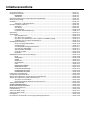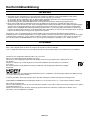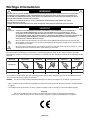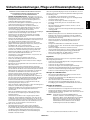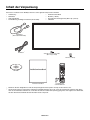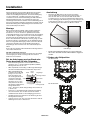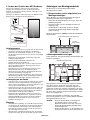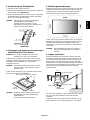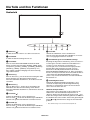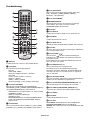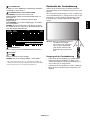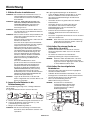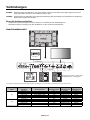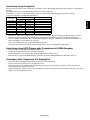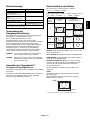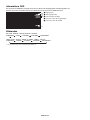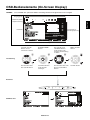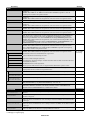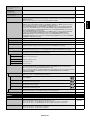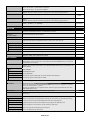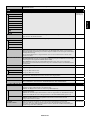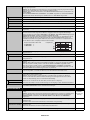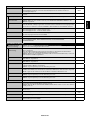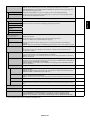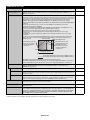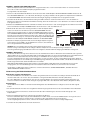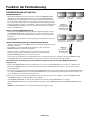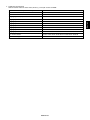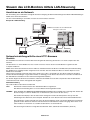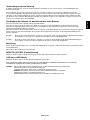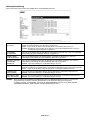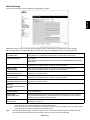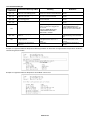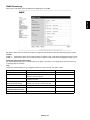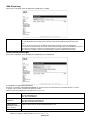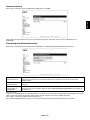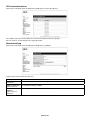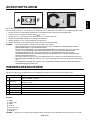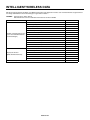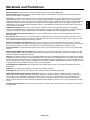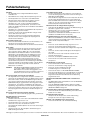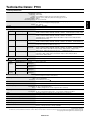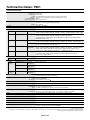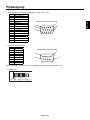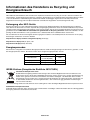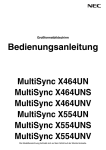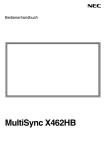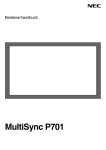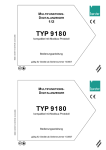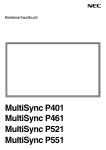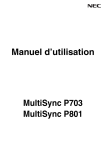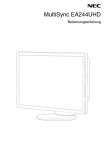Download Bedienungsanleitung
Transcript
Bedienungsanleitung MultiSync P703 MultiSync P801 Inhaltsverzeichnis Konformitätserklärung .................................................................................................................................. Deutsch-1 Wichtige Informationen ................................................................................................................................. Deutsch-2 WARNUNG ..................................................................................................................................... Deutsch-2 VORSICHT ..................................................................................................................................... Deutsch-2 Sicherheitsvorkehrungen, Pflege und Einsatzempfehlungen ....................................................................... Deutsch-3 Inhalt der Verpackung .................................................................................................................................. Deutsch-4 Installation .................................................................................................................................................... Deutsch-5 Anbringen von Montagezubehör ..................................................................................................... Deutsch-6 Die Teile und ihre Funktionen ....................................................................................................................... Deutsch-8 Bedienfeld ....................................................................................................................................... Deutsch-8 Anschlüsse ..................................................................................................................................... Deutsch-9 Fernbedienung ................................................................................................................................ Deutsch-10 Reichweite der Fernbedienung ....................................................................................................... Deutsch-11 Einrichtung ................................................................................................................................................... Deutsch-12 Verbindungen ............................................................................................................................................... Deutsch-14 Anschlussübersicht ......................................................................................................................... Deutsch-14 Anschluss eines Computers ........................................................................................................... Deutsch-15 Anschluss eines DVD-Players oder Computers mit HDMI-Ausgang .............................................. Deutsch-15 Verbinden eines Computers mit DisplayPort .................................................................................. Deutsch-15 Grundlegende Bedienung ............................................................................................................................ Deutsch-16 Stromversorgung EIN und AUS ...................................................................................................... Deutsch-16 Betriebsanzeige .............................................................................................................................. Deutsch-17 Verwendung der Energiesparfunktionen ......................................................................................... Deutsch-17 Auswahl einer Signalquelle ............................................................................................................. Deutsch-17 Seitenverhältnis des Bildes ............................................................................................................. Deutsch-17 Informations OSD ........................................................................................................................... Deutsch-18 Bildmodus ....................................................................................................................................... Deutsch-18 OSD-Bedienelemente (On-Screen Display) ................................................................................................. Deutsch-19 BILD ................................................................................................................................................ Deutsch-20 ANPASSEN..................................................................................................................................... Deutsch-20 AUDIO ............................................................................................................................................ Deutsch-21 ZEITPLAN ....................................................................................................................................... Deutsch-22 BILD IM BILD .................................................................................................................................. Deutsch-22 OSD ................................................................................................................................................ Deutsch-23 MEHRFACHANZEIGE .................................................................................................................... Deutsch-23 MONITORSCHUTZ ........................................................................................................................ Deutsch-24 EXTERNE STEUERUNG ............................................................................................................... Deutsch-25 ERWEITERTE OPTION1................................................................................................................ Deutsch-26 ERWEITERTE OPTION2................................................................................................................ Deutsch-28 Funktion der Fernbedienung ......................................................................................................................... Deutsch-30 Anschließen mehrerer Monitore ................................................................................................................... Deutsch-31 Steuern des LCD-Monitors mittels RS-232C-Fernbedienung ...................................................................... Deutsch-32 Steuern des LCD-Monitors mittels LAN-Steuerung ....................................................................................... Deutsch-34 Anschluss an ein Netzwerk ............................................................................................................. Deutsch-34 Netzwerkeinstellung mithilfe eines HTTP-Browsers ....................................................................... Deutsch-34 AUSSCHNITTS-ZOOM ................................................................................................................................ Deutsch-43 WIEDERGABENACHWEIS .......................................................................................................................... Deutsch-43 INTELLIGENT WIRELESS DATA ................................................................................................................. Deutsch-44 Merkmale und Funktionen ............................................................................................................................ Deutsch-45 Fehlerbehebung ........................................................................................................................................... Deutsch-46 Technische Daten: P703 .............................................................................................................................. Deutsch-47 Technische Daten: P801 .............................................................................................................................. Deutsch-48 Pinbelegung ................................................................................................................................................. Deutsch-49 Informationen des Herstellers zu Recycling und Energieverbrauch ............................................................. Deutsch-50 Konformitätserklärung FCC-Hinweis 1. Verwenden Sie die angegebenen, im Lieferumfang des Farbmonitor MultiSync P703 (P703)/MultiSync P801 (P801) enthaltenen Kabel, um Störungen des Rundfunk- bzw. Fernsehempfangs zu vermeiden. (1) Verwenden Sie das mitgelieferte oder ein gleichwertiges Netzkabel, damit die FCC-Konformität gewährleistet ist. (2) Verwenden Sie ein hochwertiges abgeschirmtes Videosignalkabel. Die Verwendung anderer Kabel und Adapter kann zu Störungen des Rundfunk- und Fernsehempfangs führen. 2. Dieses Gerät wurde getestet und hält die Grenzwerte für digitale Geräte der Klasse A gemäß Abschnitt 15 der FCCRichtlinien ein. Diese Grenzwerte sollen einen nachhaltigen Schutz während des Betriebs in einer üblichen Umgebung gegen unerwünschte Störungen gewährleisten. Dieses Gerät kann Energie im HF-Bereich erzeugen, verwenden und abstrahlen. Wird es nicht nach Maßgabe der Bedienungsanleitung installiert, kann es zu Störungen der Kommunikation im HF-Bereich kommen. Der Betrieb dieses Geräts in einem Wohngebiet wird wahrscheinlich zu unerwünschten Störungen führen. In diesem Fall muss der Benutzer diese Störungen auf eigene Kosten beheben. Der Benutzer sollte sich gegebenenfalls mit seinem Händler oder einem erfahrenen Rundfunk-/Fernsehtechniker in Verbindung setzen, um weitere Möglichkeiten zu erfragen. Nützliche Hinweise enthält auch die folgende Broschüre der Federal Communications Commission: „How to Identify and Resolve Radio-TV Interference Problems“. Diese Broschüre können Sie unter der Bestellnummer 004-000-00345-4 vom U.S. Government Printing Office, Washington, D.C., 20402, anfordern. Für Kanada Konformitätserklärung - Canadian Department of Communications DOC: Dieses digitale Gerät der Klasse A entspricht der kanadischen Norm ICES-003. C-UL: Trägt die Kennzeichnung C-UL und erfüllt die kanadischen Sicherheitsrichtlinien nach CAN/CSA C22.2 Nr. 60950-1. Windows ist eine eingetragene Marke der Microsoft Corporation. NEC ist eine eingetragene Marke der NEC Corporation. OmniColor ist eine eingetragene Marke der NEC Display Solutions Europe GmbH in den Ländern der EU und der Schweiz. DisplayPort und das Logo für die DisplayPort-Konformität sind Marken der Video Electronics Standards Association. Alle anderen Marken und Produktbezeichnungen sind Marken oder eingetragene Marken der jeweiligen Eigentümer. HDMI, das HDMI-Logo und „High-Definition Multimedia Interface“ sind Marken oder eingetragene Marken der HDMI Licensing LLC in den USA und anderen Ländern. PJLink ist eine Marke, deren Eintragung in Japan, den USA und anderen Ländern und Regionen beantragt wurde. CRESTRON and ROOMVIEW sind eingetragene Marken von Crestron Electronics, Inc., in den USA und anderen Ländern. GPL/LGPL-Softwarelizenzen Dieses Produkt enthält Software, die unter der GNU General Public License (GPL), GNU Lesser General Public License (LGPL) und anderen lizenziert ist. Weitere Informationen zu den einzelnen Softwareprogrammen finden Sie in der Datei „readme.pdf“ im Ordner „about GPL&LGPL“ auf der mitgelieferten CD-ROM. Deutsch-1 Deutsch Für die USA Wichtige Informationen WARNUNG SETZEN SIE DAS GERÄT WEDER REGEN NOCH FEUCHTIGKEIT AUS, DA ES ANDERNFALLS ZU FEUER ODER STROMSCHLÄGEN KOMMEN KANN. VERWENDEN SIE DEN NETZSTECKER DIESES GERÄTS KEINESFALLS MIT EINEM VERLÄNGERUNGSKABEL ODER EINER STECKDOSENLEISTE, WENN DIE STECKERSTIFTE NICHT VOLLSTÄNDIG EINGEFÜHRT WERDEN KÖNNEN. ÖFFNEN SIE DAS GEHÄUSE NICHT, DA SICH IM INNEREN KOMPONENTEN BEFINDEN, DIE UNTER HOCHSPANNUNG STEHEN. LASSEN SIE WARTUNGSARBEITEN VON QUALIFIZIERTEN WARTUNGSTECHNIKERN DURCHFÜHREN. VORSICHT VORSICHT: ZIEHEN SIE DAS NETZKABEL AUS DER STECKDOSE, UM STROMSCHLÄGE ZU VERMEIDEN. ERST NACH DEM TRENNEN DES GERÄTS VOM STROMNETZ IST SICHERGESTELLT, DASS AN KEINER GERÄTEKOMPONENTE SPANNUNG ANLIEGT. ENTFERNEN SIE KEINESFALLS DIE GEHÄUSEABDECKUNG (GEHÄUSERÜCKSEITE). IM INNEREN BEFINDEN SICH KEINE VOM BENUTZER ZU WARTENDEN KOMPONENTEN. LASSEN SIE WARTUNGSARBEITEN VON QUALIFIZIERTEN WARTUNGSTECHNIKERN DURCHFÜHREN. Dieses Symbol weist den Benutzer auf nicht isolierte spannungsführende Komponenten im Gerät hin, die Stromschläge verursachen können. Aus diesem Grund dürfen Sie keinesfalls Kontakt mit einer Komponente im Geräteinneren herstellen. Dieses Symbol weist den Benutzer auf wichtige Informationen zu Betrieb und Pflege dieses Geräts hin. Lesen Sie die Informationen aufmerksam durch, um Probleme zu vermeiden. VORSICHT: Bitte verwenden Sie das mit diesem Monitor gelieferte Netzkabel gemäß der folgenden Tabelle. Setzen Sie sich mit Ihrem Händler in Verbindung, wenn der Monitor ohne Netzkabel geliefert wurde. In allen anderen Fällen ist ein für die Netzspannung geeignetes und zugelassenes Netzkabel zu verwenden, das den Sicherheitsstandards des betreffenden Landes entspricht. Nordamerika Europäisch (Kontinent) Großbritannien Chinesisch Japanisch Region USA/Kanada EU (außer GB) Großbritannien China Japan Spannung 120* 230 230 220 100 Steckertyp Steckerform * Verwenden Sie ein Netzkabel, das dem Spannungswert der Netzsteckdose entspricht, wenn Sie für den MultiSync-Monitor das 125-240-V-Wechselstromnetzteil verwenden. HINWEIS: Für dieses Produkt werden Kundendienstleistungen nur in dem Land angeboten, in dem Sie es gekauft haben. • Dieses Produkt ist primär für die Verwendung als informationstechnisches Gerät für den Einsatz im Büro- und Wohnbereich konzipiert. • Das Produkt wurde zum Anschluss an einen Computer konzipiert, nicht zur Anzeige von Fernsehrundfunk-Signalen. Warnung Dies ist ein Produkt der Klasse A. Dieses Produkt kann Funkstörungen in der häuslichen Umgebung verursachen. Sollte dies der Fall sein, ist der Benutzer angehalten, entsprechende Maßnahmen zu ergreifen. Deutsch-2 Sicherheitsvorkehrungen, Pflege und Einsatzempfehlungen BEACHTEN SIE ZUR ERZIELUNG OPTIMALER LEISTUNG DIE FOLGENDEN HINWEISE ZUM EINRICHTEN UND NUTZEN DES MULTIFUNKTIONSMONITORS: ÖFFNEN SIE DEN MONITOR NICHT. Es befinden sich keine vom Benutzer zu wartenden Teile im Inneren. Das Öffnen oder Abnehmen der Abdeckungen kann zu gefährlichen Stromschlägen führen und birgt weitere Risiken. Lassen Sie alle Wartungsarbeiten von qualifizierten Wartungstechnikern durchführen. • Das Netzkabel oder der Netzstecker ist beschädigt. • Flüssigkeit wurde über den Monitor gegossen oder Gegenstände sind in das Gehäuse gefallen. • Der Monitor wurde Regen oder Wasser ausgesetzt. • Lassen Sie keine Flüssigkeiten in das Gehäuse gelangen, und stellen Sie den Monitor in trockenen Räumen auf. • Der Monitor wurde fallen gelassen oder das Gehäuse wurde beschädigt. • Führen Sie keinesfalls Objekte in die Gehäuseschlitze ein, da spannungsführende Teile berührt werden können, was zu schmerzhaften oder gefährlichen Stromschlägen, zu Feuer oder zu Beschädigungen des Geräts führen kann. • Wenn Sie strukturelle Schäden feststellen, wie Risse oder ein untypisches Schwanken. • Der Monitor arbeitet trotz Beachtung der Bedienungsanleitung nicht ordnungsgemäß. • Legen Sie keine schweren Objekte auf das Netzkabel. Beschädigungen des Kabels können zu Stromschlägen oder Feuer führen. Einsatzempfehlungen • Stellen Sie dieses Produkt nicht auf wackelige oder instabile Flächen, Wagen oder Tische, da der Monitor fallen und dabei schwer beschädigt werden könnte. • • • • • Optimale Leistung wird erst nach ca. 20 Minuten Aufwärmzeit erzielt. • Montieren Sie den Bildschirm nicht für einen längeren Zeitraum auf dem Kopf oder mit der Bildschirmoberfläche nach unten bzw. nach oben, da dies dauerhafte Schäden verursachen kann. Entspannen Sie Ihre Augen regelmäßig, indem Sie ein Objekt fokussieren, dass sich in einer Entfernung von mindestens 1,5 m befindet. Blinzeln Sie häufig. • Das Netzkabel muss in Ihrem Land zugelassen sein und den gültigen Sicherheitsbestimmungen entsprechen. (In Europa sollte Typ H05VV-F 3G, 1 mm2 verwendet werden.) Stellen Sie den Monitor in einem 90°-Winkel zu Fenstern und anderen Lichtquellen auf, um Blendung und Reflexionen zu verhindern. • Verwenden Sie in Großbritannien für diesen Monitor ein BSzugelassenes Netzkabel mit angeformtem Stecker. Der Stecker muss mit einer schwarzen Sicherung (13 A) ausgestattet sein. Reinigen Sie die Oberfläche des LCD-Monitors mit einem fusselfreien, weichen Tuch. Verwenden Sie weder Reinigungsmittel noch Glasreiniger! • Stellen Sie Helligkeit und Kontrast des Monitors mit den entsprechenden Steuerungen ein, um die Lesbarkeit zu optimieren. • Stellen Sie keine Objekte auf den Monitor, und setzen Sie den Monitor nicht außerhalb umbauter Räume ein. • Vermeiden Sie die längerfristige Darstellung gleichbleibender Muster auf dem Bildschirm, um Bildschatten zu vermeiden. • Vermeiden Sie es, das Netzkabel zu knicken, zu quetschen oder anderweitig zu beschädigen. • Lassen Sie Ihre Augen regelmäßig untersuchen. • Seien Sie vorsichtig, wenn das Glas zerbrochen ist. • Decken Sie die Lüftungsschlitze des Monitors nicht ab. • Verwenden Sie den Monitor nicht in heißen, feuchten, staubigen oder öligen Bereichen. • Berühren Sie die Flüssigkristalle nicht, wenn der Monitor oder das Glas zerbrochen ist. • Achten Sie auf ausreichende Luftzufuhr, damit die entstehende Wärme abgeführt werden kann. Decken Sie die Lüftungsschlitze nicht ab, und stellen Sie den Monitor nicht neben Heizkörpern oder anderen Wärmequellen auf. Stellen Sie keine Gegenstände auf den Monitor. • Verwenden Sie Signale ohne Zeilensprung (Non-Interlaced). • Verwenden Sie die Primärfarbe Blau nicht auf schwarzem Hintergrund, da dies die Lesbarkeit beeinträchtigt und aufgrund des geringen Kontrasts zu starker Ermüdung der Augen führen kann. • Durch Ziehen des Netzkabelsteckers kann das Gerät vom Stromnetz getrennt werden. Der Monitor muss in der Nähe einer Steckdose aufgestellt werden, die leicht zugänglich ist. Reinigen des LCD-Bildschirms • Bewegen oder montieren Sie den Bildschirm nicht, indem Sie ein Seil oder einen Draht am rückwärtigen Griff anbringen. Montieren bzw. befestigen Sie den Bildschirm nicht am rückwärtigen Griff. Er könnte herunterfallen und Verletzungen verursachen. Ergonomie Wir empfehlen folgendes Vorgehen, um eine ergonomisch optimale Arbeitsumgebung einzurichten: • Verwenden Sie bei Standardsignalen die voreingestellten Größenund Positionseinstellungen. • Verwenden Sie die vordefinierte Farbeinstellung. • Wenn der Flüssigkristallbildschirm staubig ist, wischen Sie ihn vorsichtig mit einem weichen Tuch ab. • Verwenden Sie zum Reinigen des LCD-Bildschirms keine harten oder kratzenden Materialien. • Üben Sie keinen Druck auf die LCD-Oberfläche aus. • Transportieren Sie den Monitor vorsichtig. Bewahren Sie die Verpackung für spätere Transporte auf. • Verwenden Sie keine lösungsmittelhaltigen Reiniger, da sie zur Beschädigung oder Verfärbung der LCD-Oberfläche führen können. • Wenn der Ventilator ständig in Betrieb ist, sollten die Lüftungslöcher mindestens einmal im Monat gereinigt werden. Reinigen des Gehäuses • Reinigen Sie die Öffnungen an der Gehäuserückseite mindestens ein Mal im Jahr, um das ordnungsgemäße Funktionieren sicherzustellen. • Wenn Sie ein LAN-Kabel verwenden, stellen Sie über Kabel mit eventuell zu hoher Spannung keine Verbindung zu einem Peripheriegerät her. • Verwenden Sie den Monitor nicht in Umgebungen mit starken Temperatur- und Feuchtigkeitsschwankungen, und stellen Sie ihn nicht direkt im kalten Luftstrom einer Klimaanlage auf, da dies die Lebensdauer des Monitors verkürzen und Kondensation verursachen kann. Falls Kondensation auftritt, ziehen Sie den Netzstecker, und warten Sie ab, bis die Kondensation verschwunden ist. • Ziehen Sie den Netzstecker aus der Steckdose. • Wischen Sie das Gehäuse vorsichtig mit einem weichen Tuch ab. • Reinigen Sie das Gehäuse zunächst mit einem mit neutralem Reinigungsmittel und Wasser getränkten Tuch, und wischen Sie mit einem trockenen Tuch nach. HINWEIS: Verwenden Sie zum Reinigen NIEMALS Benzol, Verdünner, alkalische oder alkoholhaltige Lösungsmittel, Glasreiniger, Wachs, Politur, Waschmittel oder Insektizide. Gummi oder Vinyl sollten nicht über längere Zeit mit dem Gehäuse in Berührung sein. Diese Flüssigkeiten und Materialien können dazu führen, dass die Farbe beeinträchtigt wird und reißt oder abblättert. Anschluss an einen Fernseher* • Das Kabelverteilersystem muss insbesondere gemäß dem Abschnitt 820.93, Grounding of Outer Conductive Shield of a Coaxial Cable (Erdung der Außenabschirmung bei Koaxialkabeln) der NEC-Vorschriften (National Electrical Code) geerdet sein. • Die Abschirmung des Koaxialkabels sollte mit der Erdung des Gebäudes verbunden werden. * Das von Ihnen gekaufte Produkt enthält diese Funktion evtl. nicht. Deutsch-3 Deutsch Unter den folgenden Bedingungen müssen Sie den Monitor sofort vom Stromnetz trennen und sich mit einem qualifizierten Wartungstechniker in Verbindung setzen: Inhalt der Verpackung Der Karton* mit Ihrem neuen MultiSync-Monitor sollte folgende Komponenten enthalten: • LCD-Monitor • Installationshandbuch • Netzkabel*1 • Klemme (1 Stück) • Videosignalkabel • Schraube mit Unterlegscheibe (M4 x 10) (1 Stück) • Fernbedienung und Mignon-Batterien (Größe AAA) • CD-ROM Signalkabel (DVI-D-auf-DVI-D-Kabel) Netzkabel*1 Schraube mit Unterlegscheibe (M4 x 10) (1 Stück) Klemme (1 Stück) CD-ROM Installationshandbuch Installationshandbuch * Fernbedienung und AAA-Batterien Bewahren Sie den Originalkarton und das Verpackungsmaterial für spätere Transporte des Monitors auf. * 1 Anzahl und Typ der im Lieferumfang enthaltenen Netzkabel hängen davon ab, wohin der LCD-Monitor geliefert wird. Wenn mehr als ein Netzkabel enthalten ist, verwenden Sie bitte ein für die Netzspannung geeignetes und zugelassenes Netzkabel, das den Sicherheitsstandards des betreffenden Landes entspricht. Deutsch-4 Installation Ausrichtung • Wenn Sie den Bildschirm im Hochformat verwenden, sollte der Bildschirm im Uhrzeigersinn gedreht werden, so dass die linke Seite zur oberen Seite wird und die LEDLeuchtanzeige sich am unteren Rand befindet. Damit stellen Sie die ordnungsgemäße Belüftung sicher und verlängern die Lebensdauer des Monitors. Unzureichende Belüftung kann zur Verkürzung der Lebensdauer des Monitors führen. Montage Bringen Sie den Monitor NICHT selbst an. Bitte wenden Sie sich hierzu an Ihren Händler. Es wird dringend empfohlen, den Monitor von einem erfahrenen, qualifizierten Techniker sachgemäß anbringen zu lassen. Bitte prüfen Sie die Umgebung, in der der Monitor angebracht werden soll. Der Kunde trägt die Verantwortung für die Anbringung an einer Wand oder einer Decke. Nicht alle Wände oder Decken sind fest genug, um dem Gewicht des Monitors standzuhalten. Die Produkthaftung deckt durch unsachgemäße Anbringung, Umbau oder höhere Gewalt entstandene Schäden nicht ab. Die Nichtbeachtung dieser Empfehlungen kann zum Erlöschen Ihres Garantieanspruchs führen. Decken Sie die Lüftungsschlitze NICHT durch Montagezubehör oder anderes Zubehör ab. Für NEC-qualifiziertes Personal: Für einen sicheren Halt verwenden Sie mindestens zwei Bügel zur Befestigung des Geräts. Befestigen Sie das Gerät an mindestens zwei Punkten. LED-Anzeige • Bei der Verwendung des Monitors im Hochformat kann die Position der Griffe und des NEC-Emblems angepasst werden. 1. Ändern der Griffposition. Für Querformat: Bei der Anbringung an einer Wand oder Decke beachten Sie bitte Folgendes • Wenn Sie Montagezubehör verwenden, das nicht NECgeprüft ist, muss es mit der VESA-kompatiblen (FDMIv1) Montagemethode konform sein. • NEC empfiehlt die Verwendung von Montageverbindungen, die dem UL1678-Standard für Nordamerika entsprechen. • NEC empfiehlt dringend, Keine Schrauben der Größe M8 Tragebügel Gerät Lücke (Länge von 15–17 mm + Dicke des Bügels und Kein Gewinde Unterlegscheiben 6 mm der Unterlegscheiben) zu verwenden. Wenn Sie φ unter Schraube 10 mm Schrauben verwenden, 15-17 mm die länger als 15-17 mm Dicke von sind, prüfen Sie die Tiefe Bügel und Unterlegscheibe der Bohrung. (Empfohlenes Anzugsdrehmoment: 1125 – 1375 N•cm). Die Bohrung im Bügel muss kleiner als φ 10 mm sein. • Prüfen Sie vor der Anbringung die Installationsumgebung, um sicherzustellen, dass sie dem Gewicht des Geräts standhält und das Gerät vor Beschädigung geschützt ist. • Ausführliche Hinweise finden Sie in der Anleitung, die dem Montagezubehör beiliegt. • Vergewissern Sie sich, dass zwischen dem Monitor und der Halterung keine Lücke vorhanden ist. Deutsch-5 Für Hochformat: Deutsch Dieses Gerät kann ohne tragenden Monitorfuß oder anderes stützendes Montagezubehör nicht benutzt oder installiert werden. Es wird dringend empfohlen, die korrekte Anbringung von einer erfahrenen, von NEC autorisierten Servicekraft vornehmen zu lassen. Bei Nichteinhaltung der NEC-StandardMontageanleitungen kann es zu Schäden am Gerät oder Verletzungen des Benutzers kommen. Die Produkthaftung deckt durch unsachgemäße Installation entstandene Schäden nicht ab. Die Nichtbeachtung dieser Empfehlungen kann zum Erlöschen Ihres Garantieanspruchs führen. 2. Ändern der Position des NEC-Emblems. Anbringen von Montagezubehör Entfernen des Emblems: Führen Sie einen dünnen Stab (weniger als 3 mm Durchmesser) in die Bohrung unten am Emblem ein, und entfernen Sie das Emblem, indem Sie es von unten nach oben drücken. Der Monitor ist zur Verwendung mit dem VESAMontagesystem konzipiert. 3,6 mm Anbringen des Emblems: Haken Sie Teil (1) des Emblems in die Einfassung ein, und drücken Sie das Emblem ein. 2 mm 1. Ringschrauben (nicht mitgeliefert) zur Montage befestigen Dieses Modell ist zur Unterstützung bei der Montage mit aufsetzbaren Ringschrauben ausgestattet. • Drehen Sie die Ringschrauben in die Löcher, wie in der Abbildung dargestellt. • Vergewissern Sie sich, dass die Ringschrauben fest angezogen sind. • Um den Monitor in die richtige Position zu bringen, verwenden Sie die den Ringschrauben beigefügte Hebevorrichtung. Montieren Sie den Monitor NICHT ausschließlich mithilfe der Ringschrauben. Ringschraube (M10, nicht mitgeliefert) Loch der Ringschraube Anbringungsort • • • • • • Die Wand bzw. Decke muss fest genug sein, um dem Gewicht des Monitors und des Montagezubehörs standzuhalten. Bringen Sie das Gerät NICHT an Stellen an, wo es durch den Zusammenstoß mit einer Tür oder einem Tor beschädigt werden kann. Bringen Sie das Gerät NICHT in stark vibrierenden und staubigen Umgebungen an. Bringen Sie das Gerät NICHT in der Nähe der Hauptstromquelle des Gebäudes an. Bringen Sie das Gerät nicht so an, dass andere leicht nach dem Gerät und der Montagevorrichtung greifen und sich darauf abstützen können. Wenn das Gerät in einer Vertiefung beispielsweise einer Wand installiert wird, lassen Sie mindestens 10 cm Abstand zwischen dem Monitor und der Wand, damit eine ausreichende Belüftung ermöglicht wird. Achten Sie auf ausreichende Luftzufuhr oder sorgen Sie für Klimatisierung am Monitor und an der Montagevorrichtung, damit die entstehende Wärme abgeführt werden kann. 2. Montagezubehör anbringen Achten Sie darauf, dass Sie den Monitor beim Anbringen des Zubehörs nicht kippen. VESA-Montageadapter (M8) 400 mm • Anbringung an der Decke • • • Vergewissern Sie sich, dass die Decke stabil genug ist, um das Gewicht des Geräts und der Montagevorrichtung auf Dauer und auch im Fall von Erdbeben, unerwarteten Vibrationen und anderen externen Krafteinwirkungen zu halten. Vergewissern Sie sich, dass das Gerät an einem soliden Teil der Deckenkonstruktion angebracht wird, wie zum Beispiel einem Stützpfeiler. Sichern Sie den Monitor mit Schrauben, Federscheiben, Unterlegscheibe und Mutter. Bringen Sie das Gerät NICHT in Bereichen an, die keine stützende interne Struktur besitzen. Verwenden Sie für die Anbringung KEINE Holzschrauben oder Ankerschrauben. Bringen Sie das Gerät NICHT an einer Leiste oder an Anhängevorrichtungen an. • Montagezubehör kann an den Monitor angebracht werden, wenn dieser mit der Vorderseite nach unten liegt. Um Schaden an der Vorderseite zu verhindern, legen Sie die Schutzfolie auf den Tisch unter den LCD-Monitor. Der LCDMonitor war zuvor in der Schutzfolie originalverpackt. Stellen Sie sicher, dass sich nichts auf dem Tisch befindet, was den Monitor beschädigen kann. Wenn Sie Montagezubehör verwenden, das nicht NECkonform und -geprüft ist, muss es mit der VESA-kompatiblen Montagemethode konform sein. HINWEIS: Wartung • 400 mm Überprüfen Sie regelmäßig, ob sich die Montagevorrichtung löst; überprüfen Sie die Montagevorrichtung regelmäßig auf lockere Schrauben, Verformungen oder andere Probleme. Wenn Sie ein Problem feststellen, wenden Sie sich bitte an das zuständige Servicepersonal. Überprüfen Sie regelmäßig die Montagestelle auf Schäden oder Schwachstellen, die sich mit der Zeit einstellen können. Deutsch-6 • Belassen Sie den Monitor nicht länger als eine Stunde in einer Position mit der Bildschirmoberfläche nach oben oder unten, da dies die Betriebsleistung des Bildschirms beeinträchtigen kann. • Stellen Sie den Monitor vor der Installation auf einer ebenen Fläche mit ausreichend Platz auf. 3. Verwendung der Zusatzplatine 5. Belüftungsanforderungen 1. Schalten Sie den Hauptschalter aus. Wenn das Gerät in einem geschlossenen Bereich oder einer Vertiefung montiert wird, sorgen Sie dafür, dass die Wärme entweichen kann, indem Sie entsprechenden Abstand zwischen dem Monitor und seiner Umgebung lassen. 2. Entfernen Sie die Abdeckung des Steckplatzes, indem Sie die Schrauben lösen (Abbildung 1). 3. Setzen Sie die Zusatzplatine in den Monitor ein. Befestigen Sie die Abdeckung des Steckplatzes mit den Schrauben, die Sie zuvor herausgedreht haben. Bitte wenden Sie sich für die verfügbaren Zusatzplatinen an Ihren Händler. Wenden Sie keine Gewalt an, um die Zusatzplatine an ihren Platz zu drücken, bevor Sie diese mit Schrauben fixieren. Deutsch HINWEIS: Achten Sie auf ausreichende Luftzufuhr oder sorgen Sie für Klimatisierung am Monitor und an der Montagevorrichtung, damit die entstehende Wärme abgeführt werden kann, insbesondere, wenn Sie mehrere Monitore nebeneinander verwenden. Abbildung 1 HINWEIS: 4. Anbringen und Entfernen des optionalen Monitorfußes für Tischaufbau 6. Kippen verhindern VORSICHT: Für den An- und Abbau des Fußes sind mindestens vier Personen erforderlich. Wenn Sie den Bildschirm zusammen mit dem optionalen Standfuß verwenden, befestigen Sie den LCD-Monitor mit einer ausreichend stabilen Kette oder einem Seil an einer Wand, die bzw. das dem Gewicht des Monitors standhält, damit der Monitor nicht herunterfällt. Befestigen Sie das Seil oder die Kette mit den Klemmen und Schrauben am Monitor, die mit dem optionalen Standfuß für den Tischaufbau geliefert werden. Folgen Sie den zusammen mit dem Monitorfuß oder der Montagevorrichtung gelieferten Installationsanweisungen. Verwenden Sie ausschließlich die vom Hersteller empfohlenen Geräte. HINWEIS: Die Klangqualität der internen Lautsprecher kann je nach Raumakustik unterschiedlich ausfallen. Verwenden Sie NUR die Schrauben, die im Lieferumfang des optionalen Monitorfußes enthalten sind. 400 mm Achten Sie bei der Montage des LCD-Monitorfußes darauf, dass Sie Ihre Finger nicht einklemmen. Gewindebohrungen Optionaler Monitorfuß für Tischaufbau Klemme stabile Unterlage Seil oder Kette Schraube (M4) Schutzfolie HINWEIS: Montieren Sie den Fuß in Richtung der auf der Oberfläche des Fußes eingeprägten Pfeilmarkierung. Verwenden Sie das Modell ST-801. Bevor Sie den LCD-Monitor an der Wand anbringen, stellen Sie sicher, dass die Wand dem Gewicht des Monitors standhält. Stellen Sie sicher, dass Sie das Seil oder die Kette von der Wand entfernen, bevor Sie den LCD-Monitor verschieben. Deutsch-7 Die Teile und ihre Funktionen Bedienfeld 쐃 Netztaste ( 쐊 Taste EXIT ) Schaltet den Monitor ein bzw. aus. Siehe auch Seite 16. Aktiviert das OSD-Menü, wenn es deaktiviert ist. Dient als Taste EXIT innerhalb des OSD-Menüs, um zurück zum vorausgegangenen Menü zu wechseln. 쐇 Taste MUTE Schaltet die Stummschaltung ein bzw. aus. 쐎 Fernbedienungssensor und Betriebsanzeige 쐋 Taste INPUT Dient als Taste SET/POINT ZOOM innerhalb des OSDMenüs. (Schaltet zwischen [DVI], [DPORT], [HDMI], [VGA] und [Y/Pb/Pr], [SCART]*, [VIDEO]*, [S-VIDEO]*, [DPORT2]*, [DPORT3]*, [HDMI2]*, [RGB/HV]* und [Y/Pb/Pr2]* um.) Dies sind die verfügbaren Eingänge mit deren werkseitig eingestellten Namen. 쐏 Plustaste (+) Dient als Plustaste (+), mit der Sie bei Verwendung des OSDMenüs den Wert einer Einstellung erhöhen können. Wenn das OSD-Menü deaktiviert ist, erhöht diese Taste die Lautstärke. 쐄 Minustaste (-) Dient als Minustaste (-), mit der Sie bei Verwendung des OSD-Menüs den Wert einer Einstellung senken können. Wenn das OSD-Menü deaktiviert ist, reduziert diese Taste die Lautstärke. 쐂 Taste AUF ( ) Aktiviert das OSD-Menü, wenn es deaktiviert ist. Dient als Taste , mit der Sie die Markierung im OSD-Menü aufwärts zum gewünschten Element verschieben können. 쐆 Taste AB ( ) Empfängt das Signal der Fernbedienung. Siehe auch Seite 11. Leuchtet grün, wenn der LCD-Monitor betriebsbereit ist.* Leuchtet rot, wenn der Monitor ausgeschaltet ist. Leuchtet gelb, wenn sich der Monitor im Energiesparmodus befindet. Blinkt abwechselnd grün und gelb, wenn sich der Monitor im Standby-Modus befindet und die Funktion ZEITPLAN-EINSTELLUNGEN aktiviert ist. Wenn innerhalb des Monitors ein Komponentenfehler erkannt wird, blinkt die LED rot. * Wenn AUS unter BETRIEBSANZEIGE ausgewählt ist (siehe S. 24), leuchtet die LED nicht, wenn der LCD-Monitor betriebsbereit ist. 쐅 Raumhelligkeitssensor Ermittelt die Umgebungshelligkeit und bewirkt so eine automatische Anpassung an die Backlight-Einstellung. Dies führt zu entspannterem Sehen. Decken Sie diesen Sensor nicht ab. Siehe Seite 28. Bedientasten-Sperrmodus Diese Funktion sperrt den Zugriff auf alle Funktionen der Bedientasten. Um die Bedientasten-Sperrfunktion zu aktivieren, drücken Sie gleichzeitig die Tasten und und halten diese länger als drei Sekunden gedrückt. Um wieder in den Bedienmodus umzuschalten, drücken Sie gleichzeitig die Tasten und und halten diese länger als drei Sekunden gedrückt. *: Diese Funktion hängt von der verwendeten Zusatzplatine ab. Aktiviert das OSD-Menü, wenn es deaktiviert ist. Dient als Taste , mit der Sie die Markierung im OSD-Menü abwärts zum gewünschten Element verschieben können. Deutsch-8 Deutsch Anschlüsse 쐃 Wechselstromeingang (AC IN) 쐅 REMOTE IN Hier wird das mitgelieferte Netzkabel angeschlossen. Schalter zum Ein- und Ausschalten der Netzspannung. Verwenden Sie die optionale kabelgebundene Fernbedienung, indem Sie sie an Ihren Monitor anschließen. HINWEIS: Verwenden Sie diesen Anschluss nur, wenn dies explizit angegeben wird. 쐋 Externe Lautsprecheranschlüsse 쐈 VGA IN (Mini-D-SUB-Anschluss, 15-polig) Ausgang für das Audiosignal von den Eingängen AUDIO 1, DPORT und HDMI. Der rote Anschluss ist der Pluspol (+). Der schwarze Anschluss ist der Minuspol (-). HINWEIS: Dieser Lautsprecheranschluss ist für 2 Lautsprecher à 15 W (8 Ohm) konzipiert. Eingang für analoge RGB-Signale von einem Computer oder anderem RGB-Gerät. Dieser Eingang kann für RGB- oder COMPONENT-Signale verwendet werden. Wählen Sie den Signaltyp unter ANSCHLUSSEINSTELLUNG. Siehe Seite 26. HINWEIS: Wenn Sie diesen Anschluss für ein COMPONENTSignal verwenden, nutzen Sie bitte ein geeignetes Signalkabel. Falls Sie Fragen haben, wenden Sie sich bitte an Ihren Händler. 쐇 Hauptnetzschalter 쐏 Umschalter für interne/externe Lautsprecher : Interner Lautsprecher : Externer Lautsprecher HINWEIS: Schalten Sie den Monitor aus, bevor Sie den Umschalter für den internen/externen Lautsprecher betätigen. 쐄 AUDIO OUT Ausgang für die Ausgabe von Audiosignalen von den Eingängen AUDIO IN 1, 2, DPORT und HDMI an externe Geräte (Stereoreceiver, Verstärker usw.). 쐂 Serviceanschluss Dieser USB-Anschluss dient für zukünftige Softwareaktualisierungen. 쐆 LAN-Anschluss (RJ-45) LAN-Verbindung. Siehe Seiten 31 und 34. HINWEIS: Nutzen Sie primär den Anschluss LAN1. � AUDIO IN 1, 2 Eingang für Audiosignale von externen Geräten wie Computern und DVD-Playern. 쐎 RS-232C (D-SUB-Anschluss, 9-polig) RS-232C-Eingang für externe Geräte, z. B. ein PC, um die RS-232C-Funktionen zu steuern. 쐉 DisplayPort-Anschlüsse IN-Anschluss: Für den Eingang von DisplayPort-Signalen. OUT-Anschluss: Dient zur Ausgabe des Signals, das angezeigt wird. Siehe Seite 24, VIDEOAUSGANG EINST. Dient bei aktiviertem Bild-im-Bild-Modus zur Ausgabe des Signals, das als Hauptbild angezeigt wird. Siehe Seite 11. 씈 HDMI IN Eingang für digitale HDMI-Signale. 씉 DVI IN (DVI-D) Eingang für digitale RGB-Signale von einem Computer oder HDTV-Gerät mit digitalem RGB-Ausgang. * Dieser Anschluss unterstützt keine analogen Eingangssignale. 씊 Kensington-Schloss Sicherheit und Diebstahlschutz. 씋 Steckplatz für Zusatzplatine Es ist Zubehör für den Optionssteckplatz vom Typ „Slot 2“ und „Slot 3“ verfügbar. Bitte wenden Sie sich für ausführliche Informationen an Ihren Händler. HINWEIS: Bitte wenden Sie sich für die verfügbaren Zusatzplatinen an Ihren Händler. 씌 Interner Lautsprecher 씍 Sensor für Intelligent Wireless Data Sensor für die Funkübertragung von Monitorinformationen und -einstellungen. Deutsch-9 Fernbedienung 쐄 Taste AUDIO INPUT Dient zur Auswahl der Audioeingangsquelle [IN1], [IN2], [IN3]*2, [OPTION]*2, [HDMI], [DPORT], [HDMI2]*2, [DPORT2]*2 oder [DPORT3]*2. 쐂 Taste OPTION MENU*1 쐆 ZEHNERTASTATUR Drücken Sie diese Tasten, um Kennwörter festzulegen und zu ändern, den Kanal zu wechseln und die FERNBEDIENUNGS-ID einzustellen. 쐊 Taste ENT*1 쐎 Taste DISPLAY Schaltet das Informations OSD ein/aus. Siehe Seite 18. 쐅 Taste MENU Schaltet den Menümodus ein/aus. 쐈 Taste AUTO SET UP Aktiviert das Menü AUTOM. EINRICHTUNG. Siehe Seite 20. 쐉 Taste EXIT Mit dieser Taste kehren Sie bei Verwendung des OSD-Menüs zum vorherigen Menü zurück. 씈 Tasten AUF/AB ( / ) , mit denen Sie die Markierung im Dient als Tasten OSD-Menü auf- oder abwärts zum gewünschten Element verschieben können. Kleiner Bildschirm mit eingestelltem BIB-Modus wird nach oben oder unten verschoben. 쐃 Netztaste Schaltet den Monitor ein bzw. in den Standby-Modus. 씉 Tasten MINUS/PLUS (-/+) 쐇 Taste INPUT Dient zur Erhöhung bzw. Verringerung des Einstellungswertes in den OSD-Menüeinstellungen. Dient dazu, den kleinen Bildschirm des Bild-im-Bild-Modus nach links oder rechts zu verschieben bzw. zu vergrößern oder zu verkleinern. Dient der Auswahl des Eingangssignals. DVI: DVI HDMI: HDMI, HDMI2*2 DisplayPort: DPORT, DPORT2*2, DPORT3*2 VGA: VGA Y/Pb/Pr: Y/Pb/Pr, SCART*2, Y/Pb/Pr2*2 RGB/HV*2: RGB/HV VIDEO*2: VIDEO, S-VIDEO OPTION: Abhängig von der jeweiligen Verbindung. 씊 Taste SET/POINT ZOOM Dient zum Auswählen. Aktiviert die Funktion AUSSCHNITTSZOOM, wenn das OSD-Menü ausgeblendet ist. 씋 Taste LAUTSTÄRKE HÖHER/NIEDRIGER (VOL +/-) 쐋 Taste PICTURE MODE Dient zur Erhöhung bzw. Verringerung der Lautstärke. Dient der Auswahl des Bildmodus: [HIGHBRIGHT], [STANDARD], [sRGB], [CINEMA], [BENUTZERDEFINIERT1] oder [BENUTZERDEFINIERT2]. Siehe Seite 18. HIGHBRIGHT: für bewegliche Bilder (z. B. Filme auf DVD) STANDARD: für Bilder sRGB: für textbasierte Abbildungen CINEMA: für Filme BENUTZERDEFINIERT1 und BENUTZERDEFINIERT2: Funktion AUTOMATISCHES ABBLENDEN aktivieren. Siehe Seite 28. 쐏 Taste ASPECT Dient zur Auswahl des Seitenverhältnisses: [FULL], [WIDE], [DYNAMIC], [1:1], [ZOOM] oder [NORMAL]. Siehe Seite 17. 씌 Taste KANAL/ZOOM AUF/AB (CH/ZOOM +/-)*1 Vergrößert oder verkleinert den AUSSCHNITTS-ZOOM. 씍 Taste GUIDE*1 씎 Taste MUTE Schaltet die Stummfunktion ein/aus. 씏 Taste STILL Taste ON/OFF: Aktiviert/deaktiviert den Standbildmodus. Taste STILL CAPTURE: Nimmt ein Standbild auf. HINWEIS: Dies funktioniert nicht, wenn BILDAUSRICHTUNG aktiviert ist. Deutsch-10 Reichweite der Fernbedienung Taste BIB (Picture in Picture, Bild im Bild) Taste ON/OFF: Schaltet zwischen BIB, POP, PARALLELMOD S.VERH und PARALLELMOD VOLL um. Siehe Seite 22. Taste INPUT: Dient zur Auswahl des „Bild-im-Bild“Eingangssignals. Taste CHANGE: Tauscht das Hauptbild gegen das Teilbild aus und umgekehrt. HINWEIS: Sie können die Funktion zum Ändern der Größe des Teilbilds aktivieren, indem Sie im Bild-im-Bild-Modus die Taste SET/POINT ZOOM drücken. Teilbild DP Out*5 DPORT*3 DVI HDMI VGA Y/Pb/Pr OPTION DPORT DisplayPort Nein Ja Ja Ja Ja Ja DPORT DVI DVI-D Ja Nein Ja Ja Ja Ja DVI HDMI HDMI Ja Ja Nein Ja Ja Ja HDMI 1 VGA Ja Ja Ja Nein Nein Ja D-Sub*4 Y/Pb/Pr Ja Ja Ja Nein Nein Ja OPTION Option Ja Ja Ja Ja Ja Nein OPTION *3: Wenn VIDEOAUSGANG EINST. auf EIN gestellt ist, kann für das Teilbild nicht DPORT ausgewählt werden. *4: Wenn für das Hauptbild VGA oder Y/Pb/Pr ausgewählt ist, ist DP OUT deaktiviert, selbst wenn VIDEOAUSGANG EINST. auf EIN gestellt ist. *5: Auf DP OUT kann nur ein Signal ausgegeben werden, wenn VIDEOAUSGANG EINST. auf EIN gestellt ist. Hauptbild Richten Sie die Vorderseite der Fernbedienung bei der Tastenbenutzung auf den Fernbedienungssensor des LCDMonitors. Sie können die Fernbedienung bis zu etwa 7 m Entfernung vom Fernbedienungssensor entfernt einsetzen. Bis zu einer Entfernung von 3,5 m kann die Fernbedienung in einem horizontalen bzw. vertikalen Winkel bis 30° eingesetzt werden. Deutsch Taste IMAGE FLIP Schaltet zwischen H DREHUNG, V DREHUNG, 180°DREH und KEINE um. Siehe Seite 21. Stecker Taste REMOTE ID Dient zur Aktivierung der FERNBEDIENUNGS-ID-Funktion. Vorsicht: Wenn der Fernbedienungssensor von direktem Sonnenlicht oder starkem Licht angestrahlt oder von einem Gegenstand verdeckt wird, funktioniert die Fernbedienung möglicherweise nicht. Taste MTS*1 Taste *1 Umgang mit der Fernbedienung Aktiviert Untertitel für Hörgeschädigte. HINWEIS: Nur für die Eingänge VIDEO*2 und S-VIDEO*2. *1: Die Funktion dieser Taste hängt von der verwendeten Zusatzplatine ab. Weitere Informationen finden Sie im Benutzerhandbuch Ihres Zusatzplatine. *2: Diese Funktion hängt von der verwendeten Zusatzplatine ab. • Schützen Sie die Fernbedienung vor starken Stößen. • Schützen Sie die Fernbedienung vor Wasser oder anderen Flüssigkeiten. Falls die Fernbedienung nass wird, trocknen Sie sie umgehend ab. • Schützen Sie die Fernbedienung vor Hitze und Dampf. • Öffnen Sie die Fernbedienung nur zum Einsetzen der Batterien. Deutsch-11 Einrichtung 1. Wählen Sie den Installationsort NEC gibt folgende Empfehlungen für die Batterien: VORSICHT: Die Installation des LCD-Monitors muss von einem qualifizierten Techniker durchgeführt werden. Weitere Informationen erhalten Sie bei Ihrem Händler. • Legen Sie Mignon-Batterien (Größe AAA) so ein, dass die Plus- und Minuszeichen auf den Batterien mit den entsprechenden Markierungen im Batteriefach übereinstimmen. • Verwenden Sie nicht zur gleichen Zeit verschiedene Batteriemarken. • Verwenden Sie nicht zur gleichen Zeit alte und neue Batterien. Dies kann zur Verkürzung der Batterielebensdauer oder zum Auslaufen der Batterieflüssigkeit führen. • Entfernen Sie leere Batterien umgehend, um ein Auslaufen der Batteriesäure in das Batteriefach zu vermeiden. • Fassen Sie ausgelaufene Batteriesäure nicht an, da diese Ihrer Haut schaden kann. VORSICHT: ZUM AUF- ODER UMSTELLEN DES LCDMONITORS WERDEN MINDESTENS VIER PERSONEN BENÖTIGT. Andernfalls kann ein Herunterfallen des LCD-Monitors zu Verletzungen führen. VORSICHT: Montieren und betreiben Sie den Monitor nicht auf dem Kopf oder mit der Bildschirmoberfläche nach oben oder unten. VORSICHT: Dieses LCD ist mit einem Temperaturfühler und einem Lüfter ausgestattet, darunter ein Lüfter für die Zusatzplatine. Wenn das Gerät zu heiß wird, schaltet sich der Ventilator automatisch ein. Der Lüfter für das Option-Board wird aktiviert, auch wenn die Temperatur unter der regulären Temperaturschranke zum Kühlen des Option-Boards liegt. Bei einer eventuellen Überhitzung trotz laufenden Ventilators wird eine Warnmeldung angezeigt. Unterbrechen Sie in diesem Falle die Benutzung, bis das Gerät sich abgekühlt hat. Die Nutzung des Ventilators reduziert die Wahrscheinlichkeit eines Kurzschlusses und trägt dazu bei, Bildverschlechterung und Bildschatten zu verhindern. Wenn der LCD-Bildschirm in einem geschlossenem Bereich verwendet wird oder mit einem Bildschirmschutz abgedeckt ist, überprüfen Sie bitte die Innentemperatur des Monitors mithilfe der OSD-Menüoption ÜBERHITZUNGSSTATUS (siehe Seite 25). Ist die Temperatur höher als die normale Betriebstemperatur, schalten Sie bitte über das OSD-Menü VENTILATORSTEUERUNG den Ventilator EIN (siehe Seite 25). WICHTIG: Legen Sie die Schutzfolie, in die der LCDMonitor eingewickelt war, unter den Monitor, um Kratzer zu vermeiden. 2. Legen Sie die Batterien in die Fernbedienung ein. HINWEIS: Wenn Sie wissen, dass Sie die Fernbedienung längere Zeit nicht benutzen werden, sollten Sie die Batterien herausnehmen. 3. Schließen Sie externe Geräte an (siehe Seite 14 und 15) • Schalten Sie den Monitor zum Schutz der externen Geräte am Hauptnetzschalter aus, bevor Sie Geräte anschließen. • Für weitere Informationen lesen Sie bitte die Bedienungsanleitung des entsprechenden Geräts. HINWEIS: Beim Einschalten des Bildschirms oder eines anderen externen Geräts dürfen keine Kabel angeschlossen bzw. abgezogen werden, da dies zu einem Bildverlust führen kann. 4. Schließen Sie das mitgelieferte Netzkabel an • Das Gerät sollte in der Nähe einer leicht zugänglichen Steckdose installiert werden. • Schließen Sie das Netzkabel an den Monitor an, und befestigen Sie es mithilfe der Schraube und der Klemme. • Stecken Sie den Stecker fest in die Steckdose. Eine lose Steckverbindung kann eine Bildverschlechterung verursachen. HINWEIS: Die Fernbedienung benötigt zwei 1,5-V-Mignon-Batterien (Größe AAA). So legen Sie Batterien ein bzw. tauschen diese aus: Beachten Sie zur Auswahl des richtigen Netzkabels den Abschnitt „Sicherheitsvorkehrungen, Pflegeund Nutzungshinweise“ in dieser Bedienungsanleitung. A. Drücken Sie auf die Abdeckung und schieben Sie sie auf. B. Legen Sie die Batterien entsprechend der (+)- und (–)-Markierungen im Gehäuse ein. Schraube Klemme C. Bringen Sie die Abdeckung wieder an. VORSICHT: Die falsche Verwendung von Batterien kann dazu führen, dass die Batterien auslaufen oder explodieren. Deutsch-12 5. Schalten Sie die Stromversorgung aller angeschlossenen externen Geräte ein. Wenn die Geräte an einen Computer angeschlossen sind, schalten Sie zuerst den Computer ein. 6. Bedienen Sie die extern angeschlossenen Geräte Deutsch Lassen Sie das Signal der gewünschten Eingangsquelle anzeigen. 7. Stellen Sie die Lautstärke ein Nehmen Sie, falls nötig, Änderungen an der Lautstärkeeinstellung vor. 8. Stellen Sie den Bildschirm ein (siehe Seite 20 und 21) Nehmen Sie gegebenenfalls Einstellungen an der Bildposition vor. 9. Stellen Sie das Bild ein (siehe Seite 20) Nehmen Sie gegebenenfalls Einstellungen für Backlight und Kontrast vor. 10. Empfohlene Einstellungen Um das Risiko von Bildschatten zu reduzieren, nehmen Sie je nach Anwendung folgende Einstellungen vor: „BILDSCHIRMSCHONER“, „SEITENRANDFARBE“ (siehe Seite 25), „DATUM & ZEIT“, „ZEITPLAN-EINSTELLUNGEN“ (siehe Seite 22). Es wird empfohlen, dass die Einstellung für „VENTILATORSTEUERUNG“ (siehe Seite 25) EIN ist. Deutsch-13 Verbindungen HINWEIS: Beim Einschalten des Bildschirms oder eines anderen externen Geräts dürfen keine Kabel angeschlossen bzw. abgezogen werden, da dies zu einem Bildverlust führen kann. HINWEIS: Verwenden Sie ein Audiokabel ohne integrierten Widerstand. Die Verwendung eines Audiokabels mit integriertem Widerstand verringert die Lautstärke. Bevor Sie Geräte anschließen: * Schalten Sie zunächst alle angeschlossenen Geräte aus, und stellen Sie die Verbindungen her. * Ausführliche Hinweise entnehmen Sie den Handbüchern zu den einzelnen Geräteeinheiten. Anschlussübersicht DVD-Player Zweiter Monitor* Durchgezogene Striche = Videosignal Gepunktete Striche = Audiosignal Stereoverstärker Computer (Analog) Computer (Digital) *: Bei mehreren zusammengeschlossenen Monitoren gibt es eine Obergrenze, wie viele Monitore zusammengeschlossen werden können. Angeschlossenes Gerät AV PC Verbundener Anschluss DisplayPort DVI (DVI-D) HDMI VGA (D-Sub) VGA (D-Sub) Option DisplayPort DVI (DVI-D) HDMI VGA (D-Sub) Option Einstellung in Name des Anschlussmodus Eingangssignals DP DVI-HD DVI RAW/EXPAND*1 HDMI D-SUB-MODUS RGB VGA D-SUB-MODUS COMPONENT COMPONENT OPTION DP DVI-PC DVI RAW/EXPAND*1 HDMI VGA OPTION *1: abhängig vom Signaltyp. Deutsch-14 Verbundener Audioanschluss DPORT AUDIO IN 1/IN 2 HDMI AUDIO IN 1/IN 2 AUDIO IN 1/IN 2 OPTION DPORT AUDIO IN 1/IN 2 HDMI AUDIO IN 1/IN 2 OPTION Eingabetaste der Fernbedienung DisplayPort DVI HDMI RGB/HV Y/Pb/Pr OPTION DisplayPort DVI HDMI RGB/HV OPTION Anschluss eines Computers Wenn Sie Ihren Computer an den LCD-Monitor anschließen, können Sie die Bildschirmanzeige des Computers auf dem Monitor anzeigen. Bei einigen Videokarten wird das Bild möglicherweise nicht richtig angezeigt. Ihr LCD-Monitor zeigt ein scharfes Bild, indem er das werkseitig voreingestellte Timingsignal automatisch anpasst. <Typisches werkseitig voreingestelltes Signaltiming> 640 x 480 800 x 600 1024 x 768 1280 x 768 1360 x 768 1280 x 1024 1600 x 1200 1920 x 1080 • Zeilenfrequenz Horizontal Vertikal 31,5 kHz 60 Hz 37,9 kHz 60 Hz 48,4 kHz 60 Hz 48 kHz 60 Hz 48 kHz 60 Hz 64 kHz 60 Hz 75 kHz 60 Hz 67,5 kHz 60 Hz Anmerkungen Deutsch Auflösung Komprimiertes Bild Empfohlene Auflösung Wenn Sie ein Macintosh PowerBook verwenden, stellen Sie die Option „Synchronisierung“ auf dem PowerBook auf „Aus“. Weitere Informationen über die Videoausgangsanforderungen des Macintosh-Computers und spezielle Identifikationsoder Konfigurationseinstellungen, die eventuell für die Bildschirmanzeige oder den Monitor erforderlich sind, finden Sie im Benutzerhandbuch zu Ihrem Macintosh-Computer. • Speisen Sie TMDS-Signale ein, die DVI-Standards entsprechen. • Verwenden Sie ein den DVI-Standards entsprechendes Kabel, um die Anzeigequalität beizubehalten. Anschluss eines DVD-Players oder Computers mit HDMI-Ausgang • Bitte verwenden Sie ein HDMI-Kabel mit dem HDMI-Logo. • Es kann einen Moment dauern, bevor das Signal erscheint. • Manche Grafikkarten oder -treiber zeigen das Bild möglicherweise nicht korrekt an. • Wenn Sie einen Computer mit HDMI-Ausgang verwenden, stellen Sie ÜBERTASTUNG auf AUS (siehe Seite 27). Verbinden eines Computers mit DisplayPort • Verwenden Sie ein DisplayPort-Kabel mit einem DisplayPort-Konformitätslogo. • Es kann einen Moment dauern, bevor das Signal erscheint. • Beachten Sie bitte, dass möglicherweise kein Bild angezeigt wird, wenn ein DisplayPort-Kabel an eine Komponente mit einem Signalwandler angeschlossen wird. • Wählen Sie DisplayPort-Kabel, die über eine Verriegelung verfügen. Halten Sie beim Trennen dieses Kabels die obere Taste gedrückt, um die Verriegelung zu lösen. Deutsch-15 Grundlegende Bedienung Stromversorgung EIN und AUS Wenn der LCD-Monitor eingeschaltet ist, leuchtet die Betriebsanzeige grün. In ausgeschaltetem Zustand leuchtet sie rot oder gelb. HINWEIS: Der Hauptnetzschalter muss auf EIN gestellt werden, damit der Monitor mit der Fernbedienung oder der Netztaste eingeschaltet werden kann. AUS Hauptnetzschalter EIN Netzschalter Verwenden der Fernbedienung Deutsch-16 Betriebsanzeige Seitenverhältnis des Bildes Modus FULL 1:1 ZOOM NORMAL Grün*1 Rot HDMI, Y/Pb/Pr, SCART*4, VIDEO*4, S-VIDEO*4, HDMI2*4, Y/Pb/Pr2*4 FULL WIDE DYNAMIC 1:1 ZOOM NORMAL Gelb Blinkt abwechselnd grün und gelb. Seitenverhältnis des Bildes Unveränderte Ansicht*3 Blinkt rot (siehe Fehlerbehebung, Seite 46) Empfohlenes Bildseitenverhältnis*3 Deutsch Eingeschaltet Ausgeschaltet und Energiesparmodus AUTO STROM SPAR Leistungsaufnahme unter 0,5 W Energiesparmodus AUTO STROM SPAR Leistungsaufnahme unter 2,5 W*2 Standby-Modus mit aktivierten ZEITPLAN-EINSTELLUNGEN Diagnose (Fehlererkennung) DVI, VGA, RGV/HV*4, DPORT, DPORT2*4, DPORT3*4 Status-LED NORMAL *1 Bei der Einstellung AUS für BETRIEBSANZEIGE (siehe S. 24) leuchtet die LED nicht, wenn der LCD-Monitor betriebsbereit ist. *2 Ohne alle Optionen, mit Werkseinstellungen. 4:3 DYNAMIC (DYNAMISCH) Verwendung der Energiesparfunktionen Der LCD-Monitor entspricht der durch die VESA geprüften DPM Display Power Management-Funktion. Die Power Management-Funktion ist eine Energiesparfunktion, die den Stromverbrauch des Bildschirms automatisch reduziert, wenn Tastatur oder Maus für einen festgelegten Zeitraum nicht benutzt wurden. Der Energiesparmodus ist werksseitig auf AUTO STROM SPAR gestellt. Dies ermöglicht dem Bildschirm, in den Energiesparmodus zu wechseln, wenn kein Bildsignal anliegt. Damit kann die Lebensdauer des Geräts deutlich erhöht und die Leistungsaufnahme verringert werden. HINWEIS: HINWEIS: Je nach verwendetem PC und Videokarte, ist diese Funktion eventuell nicht verfügbar. Der Monitor schaltet sich nach der festgelegten Zeitspanne automatisch AUS, wenn kein Signal mehr empfangen wird. Auswahl einer Signalquelle*4 So zeigen Sie Signalquellen an: Verwenden Sie die Taste INPUT, um [VIDEO] oder [S-VIDEO] einzustellen. Verwenden Sie das Menü FARBSYSTEM, um entsprechend dem Videoformat [AUTOM.], [NTSC], [PAL], [SECAM], [PAL-60] oder [4.43NTSC] einzustellen. FULL (VOLLBILD) Kompakt Letter Box WIDE (BREITB) *3 Graue Bereiche kennzeichnen ungenutzte Teile des Bildschirms. NORMAL: Zeigt das Seitenverhältnis so an, wie es von der Quelle gesendet wird. FULL (VOLLBILD): Anzeige auf dem gesamten Bildschirm. WIDE (BREITB): Ausdehnung des 16:9-Letterbox-Signals auf die gesamte Bildschirmgröße. DYNAMIC (DYNAMISCH): Bilder im Format 4:3 werden in nicht linearer Weise auf die gesamte Bildschirmgröße gestreckt. Ein Teil der Bildschirmränder wird bei der Streckung beschnitten. 1:1: Das Bild wird in einem Eins-zu-Eins-Pixel-Format angezeigt. ZOOM Das Bild kann über den aktiven Anzeigebereich hinaus gestreckt werden. Die außerhalb des aktiven Anzeigebereichs liegenden Bildteile sind nicht sichtbar. ZOOM ZOOM *4: Diese Funktion hängt von der verwendeten Zusatzplatine ab. Deutsch-17 Informations OSD Das Informations OSD bietet folgende Informationen: Monitor-ID, Eingangsquelle, Darstellungsgröße usw. Drücken Sie auf der Fernbedienung die Taste DISPLAY, um das Informations OSD aufzurufen. 쐃 Eingangsname 쐇 Audioeingangsmodus 쐋 Seitenverhältnis des Bildes 쐏 Informationen über das Eingangssignal � Informationen über das Teilbild Bildmodus DVI, VGA, RGB/HV*, DPORT, DPORT2*, DPORT3* STANDARD sRGB CUSTOM1 CUSTOM2 HIGHBRIGHT HDMI, Y/Pb/Pr, SCART*, VIDEO*, S-VIDEO*, HDMI2*, Y/Pb/Pr2* STANDARD CINEMA CUSTOM1 CUSTOM2 HIGHBRIGHT *: Diese Funktion hängt von der verwendeten Zusatzplatine ab. Deutsch-18 OSD-Bedienelemente (On-Screen Display) HINWEIS: Je nach Modell oder optionalem Zubehör sind einige Funktionen möglicherweise nicht verfügbar. Eingangsquelle Hauptmenüsymbole 70 50 50 50 50 50 Untermenü PICTURE MODE Select Deutsch Hauptmenüeintrag Schieberegler zur Einstellungsanpassung THANK YOU FOR SAVING THE ENVIRONMENT. CARBON FOOTPRINT 86.0 % Goto Adjustment Return Close Tastenbeschreibung Taste AUF oder AB drücken, um ein Untermenü zu wählen. SET/POINT ZOOM drücken. AUF oder AB, PLUS oder MINUS drücken, um die Funktion oder anzupassende Einstellung zu wählen. MENU oder EXIT drücken. Zum Auswählen Taste AUF oder AB drücken. Taste INPUT drücken, um die Auswahl festzulegen. Zum Auswählen Taste AUF, AB, PLUS oder MINUS drücken. Auf EXIT drücken Fernbedienung Bedienfeld OSD-Bildschirm Deutsch-19 Einstellung Standard BILD BACKLIGHT Passt die Bild- und Hintergrundhelligkeit des Bildschirms an. Drücken Sie + oder -, um die Einstellung anzupassen. HINWEIS: Wenn MODUS1 oder MODUS2 für RAUM LICHT SENSOR ausgewählt ist, kann die Einstellung dieser Funktion nicht geändert werden. 70 KONTRAST Ändert die Bildhelligkeit im Verhältnis zum Eingangssignal. Drücken Sie + oder -, um die Einstellung anzupassen. HINWEIS: Wenn sRGB als Bildmodus ausgewählt ist, kann diese Funktion nicht geändert werden. 50 SCHÄRFE Passt die Detailgenauigkeit des Bilds an. Drücken Sie + oder -, um die Einstellung anzupassen. HELLIGKEIT Verändert die Bildhelligkeit im Verhältnis zum Hintergrund. Drücken Sie + oder -, um die Einstellung anzupassen. HINWEIS: Wenn sRGB als Bildmodus ausgewählt ist, kann diese Funktion nicht geändert werden. 50 FARBTON Dient zum Einstellen des Farbtons für den Monitor. Drücken Sie + oder -, um die Einstellung anzupassen. HINWEIS: Wenn sRGB als Bildmodus ausgewählt ist, kann diese Funktion nicht geändert werden. 50 FARBE Ermöglicht die Einstellung der Farbtiefe des Bildes. Drücken Sie + oder -, um die Einstellung anzupassen. HINWEIS: Wenn sRGB als Bildmodus ausgewählt ist, kann diese Funktion nicht geändert werden. 50*2 FARBTEMPERATUR Passt die Farbtemperatur des Bildschirms an. Bei einer niedrigen Farbtemperatur erscheint der Bildschirm rötlich. Bei einer hohen Farbtemperatur erscheint der Bildschirm bläulich. Wenn für die TEMPERATUR weitere Anpassungen erforderlich sind, können die RGB-Werte des Weißpunkts angepasst werden. Zur Anpassung der RGB-Werte muss unter FARBTEMP die Einstellung ANWENDER gewählt werden. HINWEIS: Wenn sRGB als Bildmodus ausgewählt ist, ist die vordefinierte Einstellung 6.500 K, die nicht verändert werden kann. Wenn unter GAMMAKORREKTUR die Option PROGRAMMIERBAR1, PROGRAMMIERBAR2 oder PROGRAMMIERBAR3 ausgewählt ist, kann diese Funktion nicht geändert werden. 10000K FARBSTEUERUNG Passt den Farbton von Rot, Gelb, Grün, Cyan, Blau und Magenta an. HINWEIS: Wenn sRGB als Bildmodus ausgewählt ist, kann diese Funktion nicht geändert werden. Wenn in EINGANGSWECHSEL unter SUPER die Option EINGABE2 ausgewählt ist und angezeigt wird, kann diese Funktion nicht geändert werden. 0 GAMMAKORREKTUR Wählen Sie einen Gammawert für die Anzeige aus, mit dem Sie die beste Bildqualität erhalten. HINWEIS: Wenn sRGB als Bildmodus ausgewählt ist, kann diese Funktion nicht geändert werden. NATIV*2 (bis auf sRGBEinstellung) NATIV Die Gammakorrektur wird vom LCD-Bildschirm vorgenommen. 2,2 Typischer Gammawert für Benutzung eines PCs. 2,4 Eignet sich für Videowiedergabe (DVD usw.) S-GAMMA Spezialgamma für bestimmte Filmtypen. Verstärkt die dunklen Teile des Bilds und schwächt die hellen Teile des Bilds ab (S-Kurve). DICOM SIM. DICOM-GSDF-Kurve für LCD-Typ simuliert. 50*2 PROGRAMMIERBAR1, 2, 3 Mit Hilfe optionaler NEC-Software kann eine programmierbare Gammakurve geladen werden. FILMEINSTELLUNGEN RAUSCHMINDERUNG*1 HINWEIS: Wenn in EINGANGSWECHSEL unter SUPER die Option EINGABE2 ausgewählt ist und angezeigt wird, kann diese Funktion nicht geändert werden. Passt den Grad der Rauschminderung an. Drücken Sie + oder -, um die Einstellung anzupassen. 0*2 Nur Eingänge VIDEO, S-VIDEO TELECINE Erkennt automatisch die Bildrate des Quellsignals zum Erzielen einer optimalen Bildqualität. AUTOM.*2 nur Eingänge HDMI, Y/Pb/Pr, SCART*1, VIDEO*1, S-VIDEO*1, HDMI2*1, Y/Pb/Pr2*1 ADAPTIVER KONTRAST Stellt den Grad der Anpassung für dynamischen Kontrast ein. AUS nur Eingänge HDMI, Y/Pb/Pr, SCART*1, VIDEO*1, S-VIDEO*1, HDMI2*1, Y/Pb/Pr2*1 BILDMODUS Dient der Auswahl des Bildmodus: [HIGHBRIGHT], [STANDARD], [sRGB], [CINEMA], [BENUTZERDEFINIERT1] oder [BENUTZERDEFINIERT2]. Siehe Seite 18. STANDARD RÜCKSETZUNG Setzt die folgenden Einstellungen innerhalb des Menüs BILD auf die Werkseinstellungen zurück: BACKLIGHT, KONTRAST, SCHÄRFE, HELLIGKEIT, FARBTON, FARBE, FARBTEMPERATUR, FARBSTEUERUNG, GAMMAKORREKTUR, FILMEINSTELLUNGEN. - Dient zur automatischen Anpassung von Bildschirmgröße, H-Position, V-Position, Takt, Phase und Weißwert. - ANPASSEN AUTOM. EINRICHTUNG Nur VGA- und RGB/HV*1-Eingänge AUTOM. EINSTELLUNG nur Eingänge VGA, RGB/HV*1 HORIZONTALE BILDLAGE Alle Eingänge außer DVI, HDMI, DPORT VERTIKALE BILDLAGE Alle Eingänge außer DVI, HDMI, DPORT TAKT nur Eingänge VGA, RGB/HV*1 Wenn ein neues Timing erkannt wird, werden die horizontale und vertikale Bildlage sowie die Phase automatisch angepasst. AUS Steuert die horizontale Bildlage des Bildes im Anzeigebereich des LCD-Bildschirms. Drücken Sie PLUS, um das Bild nach rechts zu bewegen. Drücken Sie MINUS, um das Bild nach links zu bewegen. - Steuert die vertikale Bildlage des Bildes im Anzeigebereich des LCD-Bildschirms. Drücken Sie PLUS, um das Bild nach oben zu bewegen. Drücken Sie MINUS, um das Bild nach unten zu bewegen. - Drücken Sie die Taste PLUS, um die Bildbreite des angezeigten Bilds nach rechts zu vergrößern. Drücken Sie MINUS, um die Breite des angezeigten Bildes zu reduzieren. - *1: Diese Funktion hängt von der verwendeten Zusatzplatine ab. *2: Abhängig vom Signaleingang. Deutsch-20 PHASE Bereinigt „Bildrauschen“. - Passt die Bildbreite an. - Passt die Bildhöhe an. - nur EIngänge VGA, RGB/HV*1, Y/Pb/Pr, SCART*1, Y/Pb/Pr2*1 HORIZONTALE AUFLÖSUNG 1 nur Eingänge VGA, RGB/HV* VERTIKALE AUFLÖSUNG nur Eingänge VGA, RGB/HV*1 nur Eingänge VGA, RGB/HV*1 SEITENVERHÄLTNIS Sollte ein Problem mit der Signalerkennung bestehen, bewirkt diese Funktion, dass der Monitor das Signal mit der gewünschten Auflösung anzeigt. Falls erforderlich, führen Sie nach der Auswahl AUTOM. EINRICHTUNG aus. Wird kein Problem gefunden, ist die einzig verfügbare Option AUTOM. Dient zur Einstellung des Bildseitenverhältnisses. HINWEIS: Wenn SEITENVERHÄLTNIS auf DYNAMISCH, BREITB oder ZOOM gestellt ist, wird das Bild auf VOLLBILD gestellt, bevor BILDAUSRICHTUNG aktiviert wird. Wenn SEITENVERHÄLTNIS auf DYNAMISCH oder ZOOM gestellt ist, wird das Bild auf VOLLBILD gestellt, bevor TILE MATRIX aktiviert wird. Nach TILE MATRIX wird das SEITENVERHÄLTNIS auf die vorherige Einstellung von SEITENVERHÄLTNIS oder das SEITENVERHÄLTNIS gesetzt, das bei aktivierter TILE MATRIX eingestellt wurde. Wenn SEITENVERHÄLTNIS auf DYNAMISCH oder ZOOM gestellt ist, wird das Bild auf VOLLBILD gestellt, bevor AUSSCHNITTS-ZOOM aktiviert wird. Nach AUSSCHNITTS-ZOOM wird das SEITENVERHÄLTNIS auf die vorherige Einstellung von SEITENVERHÄLTNIS gesetzt. Wenn SEITENVERHÄLTNIS geändert wird, während AUSSCHNITTS-ZOOM aktiv ist, werden DYNAMISCH und ZOOM auf VOLLBILD eingestellt. AUTOM. VOLLBILD NORMAL Zeigt das Seitenverhältnis so an, wie es von der Quelle gesendet wird. - VOLLBILD Anzeige auf dem gesamten Bildschirm. - BREITB Ausdehnung des 16:9-Letterbox-Signals auf die gesamte Bildschirmgröße. - DYNAMISCH Bilder im Format 4:3 werden in nicht linearer Weise auf die gesamte Bildschirmgröße gestreckt. Ein Teil der Bildschirmränder wird bei der Streckung beschnitten. TILE MATRIX wird ungültig. - 1:1 Das Bild in einem Eins-zu-Eins-Pixel-Format angezeigt. (Ist die Eingangsauflösung höher als 1920 x 1080, wird die Auflösung verringert und so an den Anzeigebereich angepasst.) TILE MATRIX wird ungültig. - ZOOM Das Bild kann über den aktiven Anzeigebereich hinaus gestreckt werden. Die außerhalb des aktiven Anzeigebereichs liegenden Bildteile sind nicht sichtbar. - ZOOM Beim Zoomen wird das Seitenverhältnis beibehalten. - HZOOM Grad des horizontalen Zooms. VZOOM Grad des vertikalen Zooms. H POS Horizontale Position. V POS Vertikale Position. BILDAUSRICHTUNG BILDAUSRICHT. HINWEIS: ÜBERTASTUNG ist deaktiviert, während BILDAUSRICHTUNG ausgewählt ist. Wenn SEITENVERHÄLTNIS auf DYNAMISCH, BREITB oder ZOOM gestellt ist, wird das Bild auf VOLLBILD gestellt, bevor BILDAUSRICHTUNG aktiviert wird. Bei der Auswahl einer Option von BILDAUSRICHTUNG außer KEINE werden die folgenden Funktionen deaktiviert: BIB-MODUS, TILE MATRIX, SUPER unter EINGANGSWECHSEL, STANDBILD, AUSSCHNITTS-ZOOM. Zeigt ein von links nach rechts oder oben nach unten umgekehrtes oder rotiertes Bild an. Drücken Sie + oder - , um die Einstellung auszuwählen. KEINE - KEINE - Modus NORMAL. - H DREHUNG Das Bild wird horizontal gespiegelt. V DREHUNG 180° DREH OSD DREHUNG RÜCKSETZUNG - Das Bild wird vertikal gespiegelt. - Das Bild wird um 180 Grad gedreht. Legt die Ausrichtung des OSD-Menüs fest. Wenn EIN ausgewählt ist, wird das OSD abhängig vom Bild ausgerichtet. Setzt die Einstellungen im Menü ANPASSEN auf die Werkseinstellungen zurück. AUS - AUDIO LAUTSTÄRKE Hebt oder senkt den Lautstärkepegel. BALANCE Wählen Sie für den Audioausgang STEREO oder MONAURAL aus. Wenn Sie STEREO auswählen, passen Sie dei L/R-Balance an. Drücken Sie die Taste +, um den Mittelpunkt des Stereosignals nach rechts zu verschieben. Drücken Sie die Taste -, um den Mittelpunkt des Stereosignals nach links zu verschieben. HÖHEN Durch Erhöhen oder Verringern des Werts werden die Höhen verstärkt bzw. gedämpft. Drücken Sie die Taste +, um die Höhen zu verstärken. Drücken Sie die Taste -, um die Höhen zu dämpfen. *1: Diese Funktion hängt von der verwendeten Zusatzplatine ab. Deutsch-21 40 MITTE, STEREO 0 Deutsch EINGANGSAUFLÖSUNG TIEFEN Durch Erhöhen oder Verringern des Werts werden die Tiefen verstärkt bzw. gedämpft. Drücken Sie die Taste +, um die Tiefen zu verstärken. Drücken Sie die Taste -, um die Tiefen zu dämpfen. SURROUND Künstlicher Surroundklang. HINWEIS: Wenn diese Funktion auf EIN festgelegt wird, wird die Audioausgabe deaktiviert. BIB-AUDIO Wählt die Quelle des BIB-Audio aus. LINE OUT Durch Auswahl von VARIABEL wird die Steuerung des Ausgangspegels über die Taste LAUSTÄRKE aktiviert. HINWEIS: Wenn diese Funktion auf EIN festgelegt wird, wird die Audioausgabe deaktiviert. AUDIO INPUT Dient zur Auswahl der Audioeingangsquelle [IN1], [IN2], [IN3]*1, [OPTION]*1, [HDMI], [DPORT], [HDMI2]*1, [DPORT2]*1 oder [DPORT3]*1. RÜCKSETZUNG Stellt die AUDIO-Optionen mit Ausnahme von LAUTSTÄRKE auf die Werkseinstellungen zurück. 0 AUS HAUPTAUDIO FEST abhängig vom Signaleingang - ZEITPLAN ABSCHALT-TIMER Stellt den Monitor so ein, dass er sich nach einer bestimmten Zeitspanne ausschaltet. Sie können eine Zeitspanne zwischen 1 und 24 Stunden einstellen. AUS ZEITPLANEINSTELLUNGEN Erstellt einen Betriebsplan für den Monitor. - ZEITPLAN-LISTE Liste der Zeitpläne. - DATUM & ZEIT Stellt das Datum, die Uhrzeit und die Sommer-/Winterzeitzone ein. Das Datum und die Uhrzeit müssen eingestellt werden, damit die „ZEITPLAN“-Funktion arbeiten kann. Siehe Seite 29. JAHR Stellt das Jahr für die Echtzeituhr ein. - MONAT Stellt den Monat für die Echtzeituhr ein. - TAG Stellt den Tag für die Echtzeituhr ein. - ZEIT Stellt die Uhrzeit für die Echtzeituhr ein. - ZEITUMSTELL. Aktiviert oder deaktiviert die Umstellung auf Sommerzeit. AUS RÜCKSETZUNG Setzt die folgenden Einstellungen innerhalb des Menüs ZEITPLAN auf die Werkseinstellungen zurück. ABSCHALT-TIMER, ZEITPLAN-EINSTELLUNGEN. - BIB-MODUS BEIBEHALTEN Nach dem Abschalten bleibt der Monitor im BIB- und TEXT-TICKER-Modus. Wird der Monitor wieder eingeschaltet, erscheint die BIB- und TEXT-TICKER-Anzeige, ohne dass Sie das OSD-Menü öffnen müssen. AUS BIB-MODUS Wählt den Bild-im-Bild-Modus aus. HINWEIS: Diese Funktion wird deaktiviert, wenn BILDAUSRICHTUNG aktiviert ist (mit Ausnahme der Auswahl KEINE). AUS BILD IM BILD AUS Modus NORMAL. BIB Bild-im-Bild-Modus (PIP). POP Bild-aus-Bild-Modus. PARALLELMOD S.VERH Parallelmodus (geteilter Bildschirm); das Seitenverhältnis wird beibehalten. PARALLELMOD VOLL Parallelmodus (geteilter Bildschirm) mit Vollbild. SUB-EINGANG Wählt das Eingangssignal des Sub-Bildes aus. BIB-GRÖSSE Hiermit wählen Sie die Größe des eingefügten Bildes im Bild-im-Bild-Modus (BIB-Modus). Drücken Sie zum Anpassen die Taste SET/POINT ZOOM. Drücken Sie zum Vergrößern + oder CH+. Drücken Sie zum Verkleinern - oder CH-. Die Größe des Teilbilds kann auch geändert werden, indem bei angezeigtem Teilbild die Taste SET/ POINT ZOOM gedrückt wird. BIB-POSITION Legt fest, wo das Bild-im-Bild auf dem Bildschirm angezeigt wird. SEITENVERHÄLTNIS Dient zur Auswahl des Seitenverhältnisses für das Teilbild: [VOLLBILD], [NORMAL] oder [BREITB]. Siehe Seite 17. TEXT-TICKER Abhängig vom Signaleingang 37 X = 95, Y = 92 VOLLBILD AUS MODUS Aktiviert den Text-Ticker und ermöglicht das Festlegen der horizontalen oder vertikalen Ausrichtung. POSITION Legt fest, an welcher Stelle auf dem Bildschirm der Text-Ticker angezeigt wird. GRÖSSE Legt die Größe des Text-Tickers im Verhältnis zur Gesamtgröße des Bildschirms fest. ÜBERBLENDEN Legt die Transparenz des Text-Tickers fest (0: transparent, 100: opak). ERKENNUNG Aktiviert die automatische Erkennung des Text-Tickers. EINBLENDEN Aktiviert das Einblenden des Text-Tickers. *1: Diese Funktion hängt von der verwendeten Zusatzplatine ab. Deutsch-22 RÜCKSETZUNG Setzt die BIB-Optionen auf die Werkseinstellungen zurück, bis auf SUB-EINGANG und SEITENVERHÄLTNIS. - OSD SPRACHE Wählen Sie die Sprache für das OSD aus. ENGLISH ENGLISH (abhängig vom Bestimmungsort) DEUTSCH FRANÇAIS Deutsch ITALIANO ESPAÑOL SVENSKA РУССКИЙ MENÜ-ANZEIGEZEIT Schaltet das OSD ab, nachdem es eine Zeit lang inaktiv war. Die voreingestellten Auswahlmöglichkeiten liegen zwischen 10 und 240 Sekunden. OSD POSITION Legt fest, wo das OSD auf dem Bildschirm angezeigt wird. 30 SEK. X = 128, Y = 225 OBEN UNTEN RECHTS LINKS INFORMATIONS OSD Hiermit wird festgelegt, ob das INFORMATIONS OSD angezeigt wird oder nicht. Das INFORMATIONS OSD wird angezeigt, wenn sich das Eingabesignal oder die Eingabequelle ändert. Das InformationsOSD gibt außerdem eine Warnung aus, wenn kein Signal vorhanden ist oder das Signal außerhalb des zulässigen Bereichs liegt. Das Informations OSD kann so eingestellt werden, dass es nach einem Intervall von drei bis zehn Sekunden erscheint. EIN, 3 SEK. MONITORINFORMATION Gibt die Modell- und die Seriennummer des Monitors und die Firmware-Version an. CO2-REDUZIERUNG: Zeigt die geschätzte CO2-Reduzierung in kg an. Der CO2-Ausstoß in der CO2Reduzierungsberechnung basiert auf OECD (Edition 2008). CO2-VERBRAUCH: Zeigt den geschätzten CO2-Verbrauch in kg an. Dies ist eine rechnerische Annäherung, keine tatsächliche Verbrauchsmessung. Dieser Schätzwert basiert auf dem Betrieb ohne Zusatzoptionen. - OSD-TRANSPARENZ Stellt den Transparenzgrad des OSD ein. OSD DARSTELLUNG Legt die Anzeige des OSD im Querformat oder Hochformat fest. QUERFORMAT Anzeige des OSD im Querformat. HOCHFORMAT Anzeige des OSD im Hochformat. AUS QUERFORMAT EINGANGSNAME Sie können dem gegenwärtig verwendeten EINGANG einen Namen zuweisen. Max: 8 Zeichen, einschließlich Leerzeichen, A-Z, 0-9 sowie einige Symbole. - MEMO Legt einen Titel und eine Nachricht über einen HTTP-Server fest. Siehe Seite 42. - RÜCKSETZUNG Setzt die folgenden Einstellungen innerhalb des Menüs OSD auf die Werkseinstellungen zurück: MENÜ-ANZEIGEZEIT, OSD POSITION, INFORMATIONS OSD, OSD-TRANSPARENZ. - ID-STEUERUNG Legt die Monitor-ID von 1-100 und Gruppen-ID von A-J fest. Unter ERKANNTE MONITORE wird die Anzahl der nachgeschalteten Monitore im LAN angezeigt. HINWEIS: Die Gruppen-ID resultiert aus mehreren gewählten Optionen. 1 AUTO-ID Wenn JA ausgewählt ist, werden die Monitor-IDs in allen im LAN nachgeschalteten Monitoren automatisch festgelegt. HINWEIS: Alle im LAN nachgeschalteten Monitore müssen eingeschaltet sein. Beim Aktivieren dieser Funktion im Standby-Modus oder im Energiesparmodus sollte LAN STROM auf EIN gesetzt sein. NEIN AUTO ID RESET Hierdurch werden die Monitor-IDs aller über LAN nachgelagert verketteten Monitore zurückgesetzt. HINWEIS: AUTO ID RESET muss ausgewählt werden, wenn sich die Anzahl der im LAN nachgeschalteten Monitore ändert. NEIN Wählt für den Monitor den Modus aus, wenn eine Infrarot-Fernbedienung verwendet wird. Wählen Sie LOCK aus, damit der Monitor nicht mehr über die Fernbedienung gesteuert werden kann. Wenn Sie zum Normalbetrieb zurückkehren möchten, drücken Sie auf der Fernbedienung fünf Sekunden lang auf die Taste „DISPLAY“. ENTSPERREN MEHRFACHANZEIGE IR SPERR EINSTELLUNGEN Deutsch-23 TILE MATRIX Ein Bild kann erweitert und mit einem Verteilungsverstärker über mehrere (bis zu 100) Bildschirme hinweg angezeigt werden. HINWEIS: Für die Aufteilung auf viele Monitore ist eine geringe Auflösung nicht geeignet. Bei wenigen Bildschirmen ist der Betrieb ohne einen Verteilungsverstärker möglich. HINWEIS: Diese Funktion wird deaktiviert, wenn BILDAUSRICHTUNG aktiviert ist (mit Ausnahme der Auswahl KEINE). Wenn für SEITENVERHÄLTNIS „DYNAMISCH“ oder „ZOOM“ ausgewählt ist, während TILE MATRIX ausgeführt wird, wird die Einstellung nach dem Abschluss von TILE MATRIX angewendet. H MONITORE Anzahl der horizontal angeordneten Monitore. 1 V MONITORE Anzahl der vertikal angeordneten Monitore. 1 POSITION Legt fest, welcher Abschnitt des aufgeteilten Bildes auf dem Monitor angezeigt wird. 1 TILE COMP Schaltet die TILE COMP-Funktion ein. NEIN FREIGEBEN Aktiviert Tile-Matrix. NEIN TILE MATRIX MEM Wenn EINGABE ausgewählt ist, wird die Einstellung für TILE MATRIX auf jeden Signaleingang angewendet. ALLGEMEIN AUTO TILE MATRIX SETUP Ermöglicht das automatische Einrichten mehrerer Bildschirme, indem im primären Monitor die Anzahl der horizontal und vertikal angeordneten Monitore eingegeben wird. Die folgenden Einstellungen werden automatisch vorgenommen: MONITOR-ID, TILE MATRIX, TILE MATRIX MEM, EIngangssignal, VIDEOAUSGANG EINST., DisplayPort in ANSCHLUSSEINSTELLUNG. HINWEIS: Alle im LAN nachgeschalteten Monitore müssen eingeschaltet sein. Beim Aktivieren dieser Funktion im Standby-Modus oder im Energiesparmodus sollte LAN STROM auf EIN gesetzt sein. AUTO-ID wird automatisch ausgeführt. Wenn Sie diese Funktion verwenden, ist es empfehlenswert, dass die Monitore über ein DisplayPort-Kabel verkettet werden. DEAKTIVIER Beispiel für Installation über LAN: H MONITORE V MONITORE Hauptmonitor 3 3 EINSCHALTVERZÖGERUNG Passt die zeitliche Verzögerung zwischen dem Standby-Modus und dem Übergang in den Modus „Eingeschaltet“ an. VERZ ZEIT Die „EINSCHALTVERZÖGERUNG“ kann zwischen 0 und 50 Sekunden eingestellt werden. LINK ZU ID Wenn EIN ausgewählt ist, ist die Verzögerungszeit mit der Monitor-ID verbunden. Die Zeit nimmt mit ansteigender ID zu. AUS VIDEOAUSGANG EINST. Aktiviert die Signalausgabe über DPORT. Siehe auch „DisplayPort“ in ANSCHLUSSEINSTELLUNG auf Seite 26. HINWEIS: Wenn VGA oder Y/Pb/Pr als Hauptbild ausgewählt ist, erfolgt keien Ausgabe über DPORT. Wenn diese Funktion auf EIN gestellt ist, kann für das Teilbild nicht DPORT ausgewählt werden. Wenn diese Funktion auf EIN gestellt ist, ist EINGANGSWECHSEL auf NORMAL und SCHNELL eingeschränkt. Wenn diese Funktion auf EIN gestellt und DPORT als Hauptbild ausgewählt ist, ist die Taste PIP CHANGE der Fernbedienung (siehe Seite 11) deaktiviert. EIN BETRIEBSANZEIGE Schaltet die LED an der Vorderseite des Monitors EIN oder AUS. Ist „AUS“ ausgewählt, so leuchtet die LED nicht, wenn der LCD-Monitor betriebsbereit ist. EIN KOPIE EINSTELLUNG Wählen Sie die OSD-Menükategorien aus, die bei verkettet angeschlossenen Monitoren auf den anderen Monitor kopiert werden sollen. HINWEIS: Bei dieser Funktion sollten die Monitore via LAN in Reihe geschaltet sein. Mit dieser Funktion werden beim Ausschalten die Werkseinstellungen wiederhergestellt. Für diese Funktion besteht eine Beschränkung, die vom verwendeten Kabel abhängt. KOPIE START Wählen Sie JA, und drücken Sie die Taste SET, um das Kopieren zu beginnen. ALLE EINGÄNGE Bei Auswahl dieser Option werden alle Einstellungen für die Eingänge kopiert. Standard ist deaktiviert. RÜCKSETZUNG 0 SEK. NEIN Setzt alle Optionen des Menüs MEHRFACHANZEIGE mit Ausnahme von EINSCHALTVERZÖGERUNG und VIDEOAUSGANG EINST. zurück auf die Werkseinstellungen. - Legt fest, nach welcher Zeitdauer der Monitor in den Energiesparmodus wechselt, wenn kein Signal vorliegt. HINWEIS: Bei Anschluss an DVI sendet die Videokarte möglicherweise auch dann noch digitale Daten, wenn kein Bild mehr vorliegt. In diesem Fall wechselt der Monitor nicht in den Energiesparmodus. ENERGIESPAREN ist deaktiviert, wenn MENSCH ERFAS. auf AUTO-AUS oder ANWENDER eingestellt ist. AUTO STANDBY (Automatisches Standby) MONITORSCHUTZ ENERGIESPAREN AUTO STROM SPAR Der Monitor schaltet sich nach der festgelegten Zeitspanne automatisch AUS, wenn kein Signal mehr empfangen wird. Der Monitor kehrt zurück in den Normalmodus, sobald wieder ein Signal anliegt. - AUTO STANDBY (Automatisches Standby) Der Monitor schaltet sich nach der festgelegten Zeitspanne automatisch AUS, wenn kein Signal mehr empfangen wird. Drücken Sie die Netztaste, um zum normalen Modus zurückzukehren. - GESPERRT Der Monitor schaltet sich nicht aus, wenn er kein Signal mehr empfängt. - Deutsch-24 Zeigt den Status von VENTILATOR, BACKLIGHT und TEMPERATUR an. VENTILATORSTEUERUNG Der Ventilator senkt die Temperatur des Bildschirms und schützt so vor Überhitzung. Wenn AUTOM ausgewählt ist, können Sie die Starttemperatur für den Ventilator und dessen Geschwindigkeit anpassen. BILDSCHIRMSCHONER Der BILDSCHIRMSCHONER schützt den Monitor davor, dass sich ein lange unverändertes Bild einbrennt. AUTOM., HOCH GAMMA (GAMMA) Bei der Auswahl von ON wird der Gammawert der Anzeige geändert und fest eingestellt. AUS HINTERGRUNDBELEUCHTUNG Bei Aktivierung dieser Funktion wird die Helligkeit des Backlights verringert. HINWEIS: Wählen Sie diese Funktion nicht aus, wenn RAUM LICHT SENSOR auf MODUS1 oder MODUS2 eingestellt ist. AUS BEWEGUNG Das angezeigte Bild wird leicht vergrößert und kann in benutzerdefinierten Intervallen in vier Richtungen (AUF, AB, RECHTS, LINKS) bewegt werden. Intervallzeit und Zoom-Verhältnis können festgelegt werden. Diese Funktion ist deaktiviert, wenn BIB, STANDBILD, TEXT-TICKER oder TILE MATRIX aktiviert ist. AUS SEITENRANDFARBE Passt die Farbe der Seitenränder an, wenn ein 4:3-Bild angezeigt wird. Durch Betätigung der Taste + werden die Balken heller. Durch Betätigung der Taste - werden die Balken dunkler. PASSWORT ÄNDERN Mit dieser Funktion kann das Sicherheits-Passwort geändert werden. Das werkseitig eingestellte Passwort lautet 0000. SICHERHEIT Sperrt das Sicherheits-Passwort. RÜCKSETZUNG Setzt die folgenden Einstellungen innerhalb des Menüs ANZEIGESCHUTZ auf die Werkseinstellungen zurück. ENERGIESPAREN, VENTILATORSTEUERUNG, BILDSCHIRMSCHONER, SEITENRANDFARBE. 15 AUS - EXTERNE STEUERUNG IP ADDRESS SETTING (IP-Adresseinstellung) HINWEIS: Bei einer Änderung der Angaben unter LAN-EINSTELLUNG müssen Sie einige Sekunden warten, bis diese Einstellungen übernommen werden. AUTOM. IP EINST (IP-Einstellung) Wenn diese Option aktiviert wird, wird dem Monitor von Ihrem DHCP-Server automatisch eine IPAdresse zugewiesen. Wenn diese Option deaktiviert wird, können Sie die IP-Adresse oder Nummer der Subnetzmaske registrieren, die von Ihrem Netzwerkadministrator bereitgestellt wurde. HINWEIS: Wenden Sie sich bezüglich der IP-Adresse bitte an Ihren Netzwerkadministrator, wenn für IP EINST die Option AUTOM. ausgewählt ist. IP-ADRESSE: Legen Sie die IP-Adresse des mit dem Monitor verbundenen Netzwerks fest, wenn für IP EINST die Option MNUEL. ausgewählt ist. 192.168.0.10 SUBNETZMASKE: Legen Sie die Subnetzmaske des mit dem Monitor verbundenen Netzwerks fest, wenn für IP EINST die Option MNUEL. ausgewählt ist. 255.255.255.0 STANDARD-GATEWAY: Legen Sie das Standard-Gateway des mit dem Monitor verbundenen Netzwerks fest, wenn für IP EINST die Option MNUEL. ausgewählt ist. HINWEIS: Legen Sie [0.0.0.0] fest, um die Einstellung zu löschen. DNS Hiermit wird festgelegt, wie die IP-Adresse des DNS-Servers eingestellt wird. AUTOM.: Die IP-Adresse des mit dem Monitor verbundenen DNS-Servers wird automatisch eingestellt. MNUEL.: Legen Sie die IP-Adresse des mit dem Monitor verbundenen DNS-Servers fest. DNS PRIMÄR: Legen Sie die primären DNS-Einstellungen des mit dem Monitor verbundenen Netzwerks fest. HINWEIS: Legen Sie [0.0.0.0] fest, um die Einstellung zu löschen. 0.0.0.0 DNS SEKUNDÄR: Legen Sie die sekundären DNS-Einstellungen des mit dem Monitor verbundenen Netzwerks fest. HINWEIS: Legen Sie [0.0.0.0] fest, um die Einstellung zu löschen. 0.0.0.0 0.0.0.0 AUTOM. MAC-ADRESSE Zeigt die MAC-ADRESSE an. - LAN STROM Wählt den LAN-Betriebsmodus aus. Wenn EIN ausgewählt ist, wird der LAN-Anschluss im Energiesparmodus und Standby-Modus mit Strom versorgt. HINWEIS: Wenn AUTO-ID oder AUTO TILE MATRIX SETUP aktiviert werden soll, muss diese Funktion auf EIN gestellt sein. DDC/CI FREIGEGEBEN/GESPERRT: Schaltet die 2-Wege-Kommunikation und die Steuerung des Monitors EIN oder AUS. FREIGEBEN PING Dient zum Ausgeben einer Bestätigung an die voreingestellte IP-Adresse. 192.168.0.10 NEIN IP-ADRESSE RÜCKS. Setzt die Einstellungen im Menü IP ADRESS EINSTELLUNG auf die Werkseinstellungen zurück. RÜCKSETZUNG Setzt die folgenden Einstellungen innerhalb des Menüs EXTERNE STEUERUNG auf die Werkseinstellungen zurück: DDC/CI. Deutsch-25 AUS NEIN - Deutsch ÜBERHITZUNGSSTATUS ERWEITERTE OPTION1 EINGANGSSIGNALERKENNUNG Hier wird die Methode der Eingangssignalerkennung bei mehr als zwei angeschlossenen Eingabegeräten festgelegt. HINWEIS: Wenn unter EINGANGSWECHSEL die Option SUPER ausgewählt ist, kann diese Funktion nicht geändert werden. KEINE ERSTES SIGNAL* KEINE Der Monitor sucht nicht nach den anderen Videoeingängen. 2 Ist das ausgewählte Videoeingangssignal nicht verfügbar, sucht der Monitor am anderen Videoeingang nach einem Signal. Ist am anderen Anschluss ein Videosignal verfügbar, aktiviert der Monitor diesen automatisch als neuen Eingang. Der Monitor sucht erst wieder nach anderen Videosignalen, wenn die aktuelle Signalquelle nicht mehr verfügbar ist. LETZTES SIGNAL*2 Zeigt der Monitor das Signal der aktuellen Quelle an und wird ein neues Signal aus einer zweiten Quelle eingespeist, schaltet der Monitor automatisch auf die neue Signalquelle um. Ist das ausgewählte Videoeingangssignal nicht verfügbar, sucht der Monitor am anderen Videoeingang nach einem Signal. Ist am anderen Anschluss ein Videosignal verfügbar, aktiviert der Monitor diesen automatisch als neuen Eingang. SIGNALPRIORITÄT Die EIngänge Y/Pb/Pr, Y/Pb/Pr2*1, SCART*1, VIDEO*1 und S-VIDEO*1 haben Vorrang vor DVI, VGA, RGB/HV*1. Wenn ein Signal am Eingang Y/Pb/Pr, Y/Pb/Pr2*1, SCART*1, VIDEO*1 oder S-VIDEO*1 anliegt, wechselt der Monitor zu diesem und behält den Eingang Y/Pb/Pr, Y/Pb/Pr2*1, SCART*1, VIDEO*1 oder S-VIDEO*1 bei. B-DEF ERKENNUNG Legt die Priorität der Eingangssignale fest. Wenn B-DEF ERKENNUNG ausgewählt ist, sucht der Monitor nur nach aufgelisteten Eingängen. LANGES KABEL COMP*1 Gleicht manuell die Bildverschlechterung aus, die von der Benutzung eines langen Kabels herrührt. (nur analoger Eingang) EIN/AUS EIN: Aktiviert diese Funktion. AUS: Deaktiviert diese Funktion. AUS SOG-SPITZE Passt die Empfindlichkeit der SOG-Eingangssignale (SOG = Synchronisation auf Grün) an. Passt den Begrenzungswert an, wenn die Synchronisation vom SOG-Signaleingang getrennt wird. Drücken Sie LINKS oder RECHTS, um eine Option auszuwählen. 0 ZUGABE Dient zur Anpassung des Zugabewertes. 0 R-H.POSITION Passt die Position der roten Bildkomponente an. 0 G-H.POSITION Passt die Position der grünen Bildkomponente an. 0 B-H.POSITION Passt die Position der blauen Bildkomponente an. 0 SYNC ABSCHLUSS Dient zum Auswählen des Terminatorwiderstands zum Abgleichen der Kabelimpedanz. HOCH Legt die Geschwindigkeit für den Eingangswechsel fest. Wenn SUPER ausgewählt ist, kann mit hoher Geschwindigkeit zwischen zwei Signalen gewechselt werden. HINWEIS: Wenn SCHNELL ausgewählt ist, kann das Bild bei Wechseln des Eingangssignals eventuell gestört werden. SUPER wird deaktiviert, wenn BILDAUSRICHTUNG aktiviert wird (mit Ausnahme der Auswahl KEINE). Diese Funktion sollte erst gewählt werden, wenn die übrigen Anpassungsoptionen für den Eingang vorgenommen wurden. NORMAL DVI-MODUS Hiermit wird die Art des DVI-D-Geräts ausgewählt, das an den DVI-Eingang angeschlossen ist. Wählen Sie DVI-PC, wenn ein PC oder ein anderer Rechner angeschlossen ist. Wählen Sie DVI-HD, wenn ein DVD-Player mit DVI-D-Ausgang angeschlossen ist. DVI-HD D-SUB-MODUS Hiermit wird der Signaltyp für den D-SUB-Eingang ausgewählt. RGB: Analoger Eingang (R, G, B, H, V) COMPONENT: Component (Y, Cb/Pb, Cr/Pr) RGB BNC-MODUS*1 Hiermit wird die Art des Geräts ausgewählt, das an den BNC-Eingang angeschlossen ist. RGB: Analoger Eingang. COMPONENT: Component. RGB SCART-MODUS*1 Eingangsmodus für Geräte, die SCART-Anschlüsse verwenden. AUS DisplayPort Legt den DisplayPort-Modus „1.1a“ oder „1.2“ fest. „1.2“ sollte ausgewählt werden, wenn der Multi-Stream-Transport verwendet wird.*3 1.1a HDMI-SIGNAL RAW: Deaktiviert die Erweiterungsfunktion. EXPAND: Erweitert den Bildkontrast und steigert die Detailzeichnung in dunklen und hellen Bildbereichen. EINGANGSWECHSEL ANSCHLUSSEINSTELLUNG *1: Diese Funktion hängt von der verwendeten Zusatzplatine ab. *2: Nur für die Eingänge DVI, DPORT, VGA, RGB/HV*1, HDMI, HDMI2*1, DPORT2*1, DPORT3*1. *3: Der Multi-Stream-Transport erfordert eine entsprechende Videokarte. Deutsch-26 EXPAND VERKNÜPFUNG TRENNEN Konvertierungsfunktion IP (INTERLACED zu PROGRESSIV) wird ausgewählt. HINWEIS: Für den DVI-Eingang muss im Menü „DVI-Modus“ DVI-HD aktiviert sein. Wenn in EINGANGSWECHSEL unter SUPER die Option EINGABE2 ausgewählt ist und angezeigt wird, kann diese Funktion nicht geändert werden. EIN Wandelt Zeilensprungsignale in progressive Signale um. Dies ist die Standardeinstellung. AUS Deaktiviert die IP-Konvertierung. Diese Einstellung eignet sich am besten für bewegte Bilder, erhöht aber die Gefahr, dass Bildschatten auftreten. FARBSYSTEM*1 Das ausgewählte Farbsystem hängt vom Videoformat des Eingangssignals ab. EIN AUTOM. nur Eingänge VIDEO, S-VIDEO NTSC Deutsch AUTOM. Wählt das Farbsystem automatisch dem Eingangssignal entsprechend aus. PAL SECAM 4.43 NTSC PAL-60 ÜBERTASTUNG nur Eingänge HDMI, Y/Pb/Pr, SCART*1, VIDEO*1, S-VIDEO*1, HDMI2*1 Einige Videoformate erfordern möglicherweise einen anderen Scan-Modus, damit das Bild in der besten Qualität angezeigt wird. EIN Das Bild überschreitet die anzeigbare Größe. Der Bildrand ist abgeschnitten. Etwa 95% des Bildes werden auf dem Bildschirm angezeigt. AUS Die Bildgröße bleibt innerhalb des Anzeigebereichs. Das gesamte Bild wird auf dem Bildschirm angezeigt. HINWEIS: Wenn Sie einen Computer mit HDMI-Ausgang verwenden, setzen Sie diese Option auf AUS. OPTION EINSTELLUNG Sie können diese Einstellung wählen, wenn ein Gerät an die Zusatzplatine des Monitors angeschlossen ist. Bitte wenden Sie sich an Ihren Händler, um Informationen zu Zubehör für den Steckplatz für die Zusatzplatine zu erhalten. OPTION STROM Hiermit wird festgelegt, dass der Monitor die Stromversorgung für den Steckplatz der Zusatzplatine auch im Energiesparmodus und im Standby-Modus aufrechterhält. HINWEIS: Diese Funktion sollte auf EIN gesetzt werden, wenn die Energiesparfunktion für die Slot-2Option verwendet wird. AUDIO Diese Funktion ist für optionale Slot-2-Geräte verfügbar. Wählt das Audioeingangssignal gemäß den Spezifikationen des optionalen Slot-2-Geräts aus. Zur Aktivierung von DIGITAL wählen Sie OPTION für das Eingangssignal und OPTION für AUDIO INPUT. HINWEIS: DIGITAL wird nur aktiviert, wenn OPTION für das Eingangssignal und OPTION für AUDIO INPUT ausgewählt ist. INTERNAL PC Diese Funktion ist für PCs vom Typ „Slot 2“ verfügbar. EIN - AUS ANALOG OFF WARNING Wenn OPTION STROM auf AUS festgelegt ist, wird eine Warnmeldung angezeigt, sobald der Monitor ausgeschaltet wird. HINWEIS: Die Warnmeldung wird nicht angezeigt, wenn der Monitor aufgrund einer Einstellung unter ABSCHALT-TIMER oder ZEITPLAN ausgeschaltet wird. AUS AUTO-AUS Der Monitor wird automatisch ausgeschaltet, wenn der angeschlossene PC ausgeschaltet wird oder der Monitor sich im Energiesparmodus befindet. HINWEIS: Der Monitor ist nicht automatisch eingeschaltet, wenn der verbundene PC eingeschaltet ist. AUS START UP PC Bei Auswahl von EIN wird der angeschlossene PC hochgefahren. NEIN FORCE QUIT Bei Auswahl von EIN wird der PC unmittelbar heruntergefahren. Verwenden Sie diese Funktion nur, wenn das Betriebssystem nicht manuell heruntergefahren werden kann. NEIN 120 Hz (nicht anpassbar) - TOUCHSCREEN - (nicht anpassbar) RÜCKSETZUNG Setzt die folgenden Einstellungen des Menüs ERWEITERTE OPTION auf die Werkseinstellungen zurück: EINGANGSSIGNALERKENNUNG (mit Ausnahme der Priorität der Eingangssignale), EINGANGSWECHSEL (außer für EINGABE1 und EINGABE2), ANSCHLUSSEINSTELLUNG, VERKNÜPFUNG TRENNEN, FARBSYSTEM, ÜBERTASTUNG, AUDIO in OPTION EINSTELLUNG. *1: Diese Funktion hängt von der verwendeten Zusatzplatine ab. Deutsch-27 - ERWEITERTE OPTION2 AUTO-ABBLENDUNG AUTOM. HELLIGKEIT nur Eingänge DPORT, DVI, VGA, RGB/ HV*1, DPORT2*1, DPORT3*1 RAUM LICHT SENSOR Passt die Hintergrundbeleuchtung des LCD automatisch abhängig vom Umgebungslicht an. - Passt den Helligkeitsgrad dem Eingangssignal an. HINWEIS: Wählen Sie diese Funktion nicht aus, wenn RAUM LICHT SENSOR auf MODUS1 oder MODUS2 eingestellt ist. AUS Es kann festgelegt werden, dass das Backlight des LCD-Bildschirms je nach der Umgebungshelligkeit des Raumes verstärkt oder abgeschwächt wird. Wenn der Raum hell ist, wird der Monitor entsprechend hell geschaltet. Ist der Raum dunkel, wird der Monitor entsprechend dunkel geschaltet. Diese Funktion soll unter den verschiedensten Beleuchtungsbedingungen zu entspannterem Sehen beitragen. HINWEIS: Wenn RAUM LICHT SENSOR auf MODUS1 oder MODUS2 gesetzt wurde, sind die Funktionen BACKLIGHT und AUTOM. HELLIGKEIT sowie BACKLIGHT unter BILDSCHIRMSCHONER deaktiviert. Decken Sie den Raumlichtsensor nicht ab, wenn Sie MODUS1 oder MODUS2 verwenden. AUS Einstelllung des Parameters AMBIENT Wählen Sie im OSD-Menü erst RAUM LICHT SENSOR und dann MODUS1 oder MODUS2 aus. Sie können für jeden Modus MAX LIMIT, IN HELL und IN DUNKEL einstellen. MAX LIMIT: Dies ist die EInstellung für den höchsten Pegel des Backlights. IN HELL: Bei hoher Umgebungshelligkeit wird das Backlight des Monitors auf diesen Pegel heraufgesetzt. IN DUNKEL: Bei geringer Umgebungshelligkeit wird das Backlight des Monitors auf diesen Pegel herabgesetzt. Bei aktivierter Funktion RAUM LICHT SENSOR wird der Pegel der Hintergrundbeleuchtung für den Monitor automatisch entsprechend den Beleuchtungsbedingungen des Raumes geändert (siehe Werkseinstellung Abbildung unten). BACKLIGHT-Bereich BACKLIGHT-Bereich wenn auf MAX LIMIT eingestellt. BACKLIGHT-Pegel für den Monitor, der bei geringer Umgebungshelligkeit zu verwenden ist. BACKLIGHT-Pegel für den Monitor, der bei hoher Umgebungshelligkeit zu verwenden ist. IN DUNKEL IN HELL Helligkeit des Raumes dunkel hell Wert für Bildschirmhintergrundbeleuchtung bei MODE1 (Modus1) Wert für Bildschirmhintergrundbeleuchtung bei MODE2 (Modus2) MAX LIMIT: Der Pegel für BACKLIGHT wird auf diese Einstellung begrenzt. IN DUNKEL: BACKLIGHT-Pegel für den Monitor, der bei geringer Umgebungshelligkeit zu verwenden ist. IN HELL: BACKLIGHT-Pegel für den Monitor, der bei hoher Umgebungshelligkeit zu verwenden ist. MENSCH ERFAS.*2 Für MENSCH ERFAS. gibt es drei Einstellungsmöglichkeiten: HINWEIS: ENERGIESPAREN ist deaktiviert, wenn MENSCH ERFAS. auf AUTO-AUS oder ANWENDER eingestellt ist. DEAKTIV. DEAKTIV. Keine Bewegungserkennung. - AUTO-AUS Zu der festgelegten Zeit werden BACKLIGHT und LAUTSTÄRKE auf AUS gesetzt, wenn keine Person erkannt wird. Der Monitor schaltet automatisch zurück in den normalen Modus, wenn sich eine Person dem Monitor nähert. - ANWENDER BACKLIGHT und LAUTSTÄRKE wechseln automatisch zu dem festgelegten Wert, wenn keine Person erkannt wird. Nähert sich eine Person dem Monitor, schaltet der Monitor automatisch in den normalen Modus um und zeigt das Eingangssignal an, das in EINGABE AUSW ausgewählt wurde. - INTELLI. WIRELESS DATA Wählen Sie EIN, um die Funktion INTELLIGENT WIRELESS DATA zu aktivieren (siehe Seite 44). Bei Verwendung dieser Funktion ist ein Passwort erforderlich. EIN RÜCKSETZUNG Setzt die Einstellungen des Menüs ERWEITERTE OPTION2 zurück, ausgenommen INTELLI. WIRELESS DATA. - WERKSEINSTELLUNG Setzt die OSD-Optionen auf die Werkseinstellungen zurück, MIT AUSNAHME VON: BILDMODUS, LAUTSTÄRKE, ZEITPLAN-EINSTELLUNGEN, DATUM & ZEIT, ZEITUMSTELL., SUB-EINGANG unter BILD IM BILD, SEITENVERHÄLTNIS unter BILD IM BILD, SPRACHE, OSD DARSTELLUNG, MEMO, EINSCHALTVERZÖGERUNG, PASSWORT ÄNDERN, SICHERHEIT, IP ADRESS EINSTELLUNG, LAN STROM, PING und LANGES KABEL COMP. - *1: Diese Funktion hängt von der verwendeten Zusatzplatine ab. *2: Diese Funktion ist nur verfügbar, wenn die optionale Steuereinheit angeschlossen wird. Deutsch-28 HINWEIS 1: ERSTELLUNG EINES ZEITPLANS Mithilfe der Zeitplan-Funktion kann der Bildschirm so eingestellt werden, dass er sich zu verschiedenen Zeiten ein- und ausschaltet. Es können bis zu sieben unterschiedliche Zeitpläne programmiert werden. So programmieren Sie den Zeitplan: 2. Verwenden Sie die Ab-Taste, um die Stundeneinstellung unter EIN zu markieren. Stellen Sie mit den Tasten + und – die Stunden ein. Markieren Sie mit den Auf- und Ab-Tasten die Minuteneinstellung. Stellen Sie mit den Tasten + und – die Minuten ein. Stellen Sie die AUS-Zeit in der gleichen Weise ein. 3. Markieren Sie EINGABE mithilfe der Auf- und Ab-Tasten. Wählen Sie mit den Tasten + und – die Eingangsquelle aus. Markieren Sie mithilfe der Auf- und Ab-Tasten die Option BILDMOD. Wählen Sie mit den Tasten + und – den Bildmodus aus. 4. Mithilfe der Ab-Taste können Sie einen Tag auswählen, an dem der Zeitplan aktiviert werden soll. Drücken Sie zum Aktivieren die Taste SET/POINT ZOOM. Wenn der Zeitplan täglich ausgeführt werden soll, wählen Sie JEDEN TAG und drücken Sie die Taste SET/POINT ZOOM. Daraufhin wird der Kreis neben JEDEN TAG gelb abgezeigt. Wenn Sie einen wöchentlichen Zeitplan einstellen wollen, wählen Sie mit den Auf- und Ab-Tasten die Wochentage aus, und speichern die Einstellung mit SET/POINT ZOOM. Markieren Sie dann die Option JEDE WOCHE und drücken Sie SET/POINT ZOOM. 5. Nachdem ein Zeitplan programmiert wurde, können die übrigen Zeitpläne eingestellt werden. Drücken Sie auf MENU, um das OSD-Menü zu verlassen, oder auf EXIT, um zum vorhergehenden Menü zurückzukehren. DVI SCHEDULE: OFF TIMER SCHEDULE SETTINGS SCHEDULE LIST DATE & TIME RESET (THU) JUN.18.2009 15:38 SETTINGS: 1 2 3 EVERY DAY EVERY WEEK MON TUE FRI Choose 4 5 ON: OFF: INPUT: PIC. MODE: Mark 6 7 ––:–– ––:–– –––– –––– WED SAT Return THU SUN Close HINWEIS: Wenn sich Zeitpläne überschneiden, hat der Zeitplan mit der höchsten Nummer Vorrang vor dem Zeitplan mit der niedrigeren Nummer. Zeitplan Nr.7 hat zum Beispiel Vorrang vor Zeitplan Nr.1. Wenn der gewählte Eingang oder Bildmodus zurzeit nicht verfügbar ist, wird der deaktivierte Eingang oder Bildmodus rot dargestellt. HINWEIS 2: Bildschatten Bei Geräten mit LCD-Technologie tritt ein Phänomen auf, das als Bildschatten bekannt ist. Bildschatten sind verbleibende oder sogenannte „Geister“-Bilder, die vom vorhergehenden Bild sichtbar auf dem Bildschirm bleiben. Im Unterschied zu CRT-Monitoren ist der Bildschatten auf LCD-Monitoren nicht dauerhafter Natur, aber die Anzeige von Standbildern über eine längere Zeit sollte vermieden werden. Sie können den Bildschatten beseitigen, indem Sie den Monitor so lange ausschalten, wie das vorherige Bild angezeigt wurde. Wurde auf dem Monitor beispielsweise eine Stunde lang ein Standbild angezeigt, und bleibt ein „Geisterbild“ sichtbar, sollte der Monitor mindestens eine Stunde ausgeschaltet werden, damit der Bildschatten verschwindet. NEC DISPLAY SOLUTIONS empfiehlt die Darstellung von bewegten Bildern und die Aktivierung eines Bildschirmschoners auf allen Anzeigegeräten, wenn sich das Bild längere Zeit nicht verändert. Schalten Sie den Monitor aus, wenn Sie ihn nicht verwenden. Um das Risiko von Bildschatten weiter zu reduzieren, sollten Sie die Funktionen „BILDSCHIRMSCHONER“, „DATUM & ZEIT“ und „ZEITPLAN-EINSTELLUNGEN“ einstellen. Verbesserung der Bildschirmlebensdauer Bildschatten auf dem LCD-Bildschirm Wenn der LCD-Bildschirm viele Stunden ohne Unterbrechung arbeitet, bleibt ein Rest elektrischer Ladung in der Nähe der Elektrode im Innern des LCDs und es ist ein Rest- oder „Geisterbild“ des vorhergehenden Bildschirminhalts erkennbar. (Bildschatten) Ein solcher Bildschatten ist nicht permanent, doch wenn ein stehendes Bild über einen längeren Zeitraum angezeigt wird, häufen sich ionische Unreinheiten innerhalb des LCDs entlang des angezeigten Bilds und es kann dauerhaft sichtbar bleiben. (Eingebranntes Bild) Empfehlungen Um das Einbrennen des Bildes zu vermeiden und die Nutzungsdauer des LCD-Bildschirms zu verlängern, beachten Sie bitte folgende Punkte. 1. Ein stehendes Bild sollte nicht über einen ausgedehnten Zeitraum angezeigt werden. Wechseln Sie stehende Bilder in kurzen Abständen. 2. Wenn Sie den Monitor nicht benutzen, schalten Sie ihn bitte über die Fernbedienung aus oder nutzen Sie die Energiespar- oder Zeitplanfunktion. 3. Geringere Umgebungstemperaturen verlängern die Lebensdauer des Monitors. Wenn eine Schutzfläche (Glas, Acryl) über der LCD-Oberfläche installiert wurde, wenn sich die LCD-Oberfläche in einem geschlossenen Bereich befindet oder Monitore gestapelt werden, verwenden Sie die Temperaturfühler im Innern des Monitors. Um die Umgebungstemperatur zu senken, verwenden Sie Ventilator, Bildschirmschoner und eine niedrige Helligkeitsstufe. 4. Verwenden Sie den „Bildschirmschonermodus“ des Monitors. Deutsch-29 Deutsch 1. Gehen Sie in das Menu ZEITPLAN. Markieren Sie mit den Tasten AUF und AB die Option ZEITPLAN-EINSTELLUNGEN. Drücken Sie die Taste SET/POINT ZOOM oder +, um in das Menü „Einstellungen“ zu gelangen. Markieren Sie die gewünschte Zeitplannummer und drücken Sie SET/POINT ZOOM. Daraufhin wird das Feld neben der Zahl gelb angezeigt. Der Zeitplan kann nun programmiert werden. Funktion der Fernbedienung FERNBEDIENUNGS-ID-FUNKTION Monitor ID:1 Monitor ID:2 Monitor ID:3 Fernbedienung funktioniert Fernbedienung funktioniert Fernbedienung funktioniert FERNBEDIENUNGS-ID Mithilfe der Fernbedienung können Sie über den so genannten FERNBEDIENUNGSID-Modus bis zu 100 einzelne MultiSync-Monitore steuern. Der FERNBEDIENUNGSID-Modus arbeitet in Verbindung mit der Monitor-ID und ermöglicht die Steuerung von bis zu 100 einzelnen MultiSync-Monitoren. Wenn beispielsweise viele Monitore in einem Bereich verwendet werden, würde eine Fernbedienung im normalen Modus gleichzeitig Signale an alle Monitore senden (siehe Abbildung 1). Das Verwenden der Fernbedienung im FERNBEDIENUNGS-ID-Modus steuert nur einen bestimmten Monitor innerhalb der Gruppe (siehe Abbildung 2). EINSTELLEN DER FERNBEDIENUNGS-ID Halten Sie die Taste REMOTE ID SET der Fernbedienung gedrückt und geben Sie mit der ZEHNERTASTATUR die ID (1-100) des Monitors ein, den Sie fernsteuern möchten. Sie können dann mit der Fernbedienung den Monitor bedienen, der diese Monitor-IDNummer hat. Wird 0 ausgewählt oder befindet sich die Fernbedienung im Normal-Modus, werden alle Monitore bedient. EINSTELLEN/ZURÜCKSETZEN DES FERNBEDIENUNGS-MODUS ID-Modus – Halten Sie die Taste REMOTE ID SET zwei Sekunden lang gedrückt, um den ID-Modus zu aktivieren. Normal-Modus – Um zum Normal-Modus zurückzukehren, halten Sie die Taste REMOTE ID CLEAR zwei Sekunden lang gedrückt. Damit diese Funktion einwandfrei arbeitet, muss dem Monitor eine Monitor-IDNummer zugewiesen werden. Die Monitor-ID-Nummer kann im OSD im Menü MEHRFACHANZEIGE zugewiesen werden (siehe Seite 23). Abbildung 1 Fernbedienung im Normal-Modus oder FERNBEDIENUNGSID auf 0 eingestellt Monitor ID:1 Monitor ID:2 Monitor ID:3 Fernbedienung funktioniert nicht Fernbedienung funktioniert nicht Fernbedienung funktioniert Abbildung 2 Auf der Fernbedienung ist die FERNBEDIENUNGSID: 3 ist eingestellt. Richten Sie die Fernbedienung auf den Fernbedienungssensor des gewünschten Monitors, und drücken Sie die Taste REMOTE ID SET. Die MONITOR ID-Nummer wird auf dem Bildschirm angezeigt, wenn sich Ihre Fernbedienung im ID-Modus befindet. Verwenden Sie die Fernbedienung, um einen Monitor zu bedienen, dem eine bestimmte MONITOR-ID-Nummer zugewiesen ist. 1. Stellen Sie die MONITOR-ID-Nummer für den Bildschirm ein (siehe Seite 23). Die MONITOR-ID kann einen Wert von 1-100 annehmen. Mithilfe dieser MONITOR-ID-Nummer kann der jeweilige Monitor über die Fernbedienung bedient werden, ohne dass andere Monitore beeinträchtigt werden. 2. Drücken und halten Sie auf der Fernbedienung die Taste REMOTE ID SET und geben Sie über die Zehnertastatur die CONTROL ID-Nummer ein (1-100). Die REMOTE-ID-Nummer sollte mit der MONITOR-ID-Nummer des zu bedienenden Bildschirms übereinstimmen. Wählen Sie „0“, um alle Bildschirme im Bereich gleichzeitig zu steuern. 3. Richten Sie die Fernbedienung auf den Fernbedienungssensor des gewünschten Monitors, und drücken Sie die Taste REMOTE ID SET. Die MONITOR-ID-Nummer wird auf dem Bildschirm rot angezeigt. Ist die REMOTE CONTROL-ID „0“, wird auf jedem Bildschirm im Bereich die jeweilige MONITOR-ID in rot angezeigt. Wird die MONITOR-ID-Nummer in weiß auf dem Bildschirm angezeigt, stimmen MONITOR-ID-Nummer und REMOTE CONTROL-ID nicht überein. HINWEIS: Die GRUPPEN-ID kann nicht über die Fernbedienung angegeben werden. Deutsch-30 Anschließen mehrerer Monitore Durch die Verkettung über RS-232C, REMOTE IN oder LAN können mehrere Monitore gesteuert werden. Bei mehreren zusammengeschlossenen Monitoren gibt es eine Obergrenze, wie viele Monitore zusammengeschlossen werden können. Wenn Sie die IDs manuell angeben oder über die Monitor über die ID steuern möchten, führen Sie zunächst AUTOID aus (siehe Seite 23). Hauptmonitor Deutsch HINWEIS: Untergeordnete Monitore Stecker EINGANG AUSGANG EINGANG Stecker AUSGANG RS-232C REMOTE IN LAN2 LAN1 LAN2 LAN1 Anschluss MultiSync MultiSync LAN1 LAN2 LAN-Kabel LAN1 LAN2 LAN-Kabel Deutsch-31 MultiSync Steuern des LCD-Monitors mittels RS-232CFernbedienung Sie können diesen LCD-Monitor steuern, indem Sie einen Computer mit RS-232C-Terminator anschließen. Folgende Funktionen können vom Computer aus gesteuert werden: • Ein- und Ausschalten. • Wechseln des Eingangssignals. • Stummschaltung EIN oder AUS. Anschluss LCD-Monitor + PC MultiSync PC RS-232C RS-232C-Kabel HINWEIS: Falls Ihr Computer nur über einen 25-poligen seriellen Anschluss verfügt, benötigen Sie einen entsprechenden Adapter. Weitere Informationen erhalten Sie bei Ihrem Händler. Sie finden die Pinbelegung unter „2. RS-232C Eingang/Ausgang“ auf Seite 49. Die Steuerung eines Monitors erfolgt über Steuerbefehle. Anleitungen zur Verwendung der Steuerbefehle finden Sie auf der mit dem Monitor gelieferten CD. Der Dateiname lautet „External_control.pdf“. 1. Schnittstelle PROTOKOLL BAUDRATE DATENLÄNGE PARITÄTSBIT STOPPBIT FLUSSSTEUERUNG RS-232C 9600 [bps] 8 [Bit] KEINE 1 [Bit] KEINE Dieser LCD-Monitor verwendet RXD-, TXD- und GND-Leitungen für die RS-232C-Steuerung. Für die Steuerung über die RS-232C-Schnittstelle muss ein gekreuzt gepoltes Kabel (Nullmodemkabel) (nicht mitgeliefert) verwendet werden. Deutsch-32 2. Tabelle der Steuerbefehle Weitere Befehle finden Sie in der Datei „External_Control.pdf“ auf der CD-ROM. Codedaten Einschalten 01 30 41 30 41 30 43 02 43 32 30 33 44 36 30 30 30 31 03 73 0d Ausschalten 01 30 41 30 41 30 43 02 43 32 30 33 44 36 30 30 30 34 03 76 0d Eingangsquelle DisplayPort auswählen 01 30 41 30 45 30 41 02 30 30 36 30 30 30 30 46 03 04 0d Eingangsquelle DVI auswählen 01 30 41 30 45 30 41 02 30 30 36 30 30 30 30 33 03 71 0d Eingangsquelle VGA auswählen 01 30 41 30 45 30 41 02 30 30 36 30 30 30 30 31 03 73 0d Eingangsquelle HDMI auswählen 01 30 41 30 45 30 41 02 30 30 36 30 30 30 31 31 03 72 0d Eingangsquelle Y/Pb/Pr auswählen 01 30 41 30 45 30 41 02 30 30 36 30 30 30 30 43 03 01 0d Eingangsquelle VIDEO auswählen 01 30 41 30 45 30 41 02 30 30 36 30 30 30 30 35 03 77 0d Eingangsquelle S-VIDEO auswählen 01 30 41 30 45 30 41 02 30 30 36 30 30 30 30 37 03 75 0d Eingangsquelle OPTION auswählen 01 30 41 30 45 30 41 02 30 30 36 30 30 30 30 44 03 06 0d Ton stummschalten 01 30 41 30 45 30 41 02 30 30 38 44 30 30 30 31 03 09 0d Stummschaltung aufheben 01 30 41 30 45 30 41 02 30 30 38 44 30 30 30 32 03 0a 0d Deutsch-33 Deutsch Funktion (Monitor-ID = 1) Steuern des LCD-Monitors mittels LAN-Steuerung Anschluss an ein Netzwerk Die Verwendung eines LAN-Kabels ermöglicht Ihnen die Festlegung der Netzwerkeinstellungen und Alarm-E-Mail-Einstellungen mithilfe einer HTTP-Serverfunktion. Um eine LAN-Verbindung zu verwenden, müssen Sie eine IP-Adresse zuweisen. Beispiel für LAN-Verbindung: Server HINWEIS: Verwenden Sie ein LAN-Kabel der Kategorie 5 oder höher. Hub LAN-Kabel (nicht im Lieferumfang enthalten) Netzwerkeinstellung mithilfe eines HTTP-Browsers Überblick Das Verbinden eines Monitors mit einem Netzwerk ermöglicht die Steuerung des Monitors von einem Computer über das Netzwerk. Um den Monitor von einem Webbrowser aus steuern zu können, müssen Sie ein ausschließliches Programm auf dem Computer installieren. Mithilfe einer HTTP-Serverfunktion können IP-Adresse und Subnetzmaske des Monitors im Bildschirm „Netzwerkeinstellung“ des Webbrowsers festgelegt werden. Vergewissern Sie sich bitte, dass Sie mindestens Microsoft Internet Explorer 7.0 als Webbrowser verwenden. (Dieses Gerät verwendet JavaScript und Cookies. Der Browser sollte so eingestellt sein, dass diese Funktionen akzeptiert werden. Wie die Einstellungen vorgenommen werden, ist abhängig von der Version des Browsers. Informationen finden Sie in den Hilfe-Dateien und anderen in Ihrer Software bereitgestellten Quellen.) Sie erhalten Zugriff auf die HTTP-Serverfunktion, indem Sie den Webbrowser auf dem Computer über das mit dem Monitor verbundene Netzwerk starten und folgende URL eingeben. Netzwerkeinstellung http://<die IP-Adresse des Monitors>/index.html TIPP: Dem Monitor wird automatisch eine Standard-IP-Adresse zugewiesen. Die exklusive Anwendung kann von unserer Website heruntergeladen werden. HINWEIS: Wenn der Bildschirm MONITOR-NETZWERKEINSTELLUNGEN nicht im Webbrowser angezeigt wird, drücken Sie die Tasten Strg+F5, um Ihren Webbrowser zu aktualisieren (oder löschen Sie den Cache). Die Reaktion des Displays oder der Tasten kann verlangsamt werden oder die Operation wird, je nach den Einstellungen Ihres Netzwerks, nicht akzeptiert. Wenden Sie sich in diesem Fall an Ihren Netzwerkadministrator. Der LCD-Monitor reagiert eventuell nicht, wenn die Tasten wiederholt und in sehr kurzen Abständen nacheinander gedrückt werden. Warten Sie in diesem Fall einen Moment und wiederholen Sie den Vorgang. Wenn immer noch keine Reaktion zu verzeichnen ist, schalten Sie den Monitor aus und wieder ein. Die Steuerung eines Monitors erfolgt über Steuerbefehle. Siehe „Tabelle der Steuerbefehle“ (Seite 33). Deutsch-34 Vorbereitungen vor der Nutzung Schließen Sie den Monitor an ein im Handel erhältliches LAN-Kabel an, bevor Sie versuchen, eine Verbindung über den Browser herzustellen. Handhabung der Adresse für den Betrieb über einen Browser Der Hostname kann in den folgenden Fällen verwendet werden: Wenn der Hostname, der der IP-Adresse des Monitors entspricht, vom Netzwerkadministrator im DNS-Server (Domain Name Server) registriert wurde, können Sie mit einem kompatiblen Browser über diesen registrierten Hostnamen auf die Netzwerkeinstellungen des Monitors zugreifen. Wenn der Hostname, der der IP-Adresse des Monitors entspricht, in der Datei HOSTS des verwendeten Computers konfiguriert wurde, können Sie mit einem kompatiblen Browser über diesen registrierten Hostnamen auf die Netzwerkeinstellungen des Monitors zugreifen. Beispiel 1: Wenn der Hostname des Monitors auf „pd.nec.co.jp“ gesetzt wurde, erfolgt der Zugriff auf die Netzwerkeinstellung durch Angabe von http://pd.nec.co.jp/index.html als Adresse oder im URL-Eingabefeld. Beispiel 2: Wenn die IP-Adresse des Monitors „192.168.73.1“ lautet, erfolgt der Zugriff auf die Alarm-E-Mail-Einstellungen durch Angabe von http://192.168.73.1/index.html als Adresse oder im URL-Eingabefeld. Bedienung Geben Sie die folgende Adresse ein, um auf die Seite HOME (Start) zuzugreifen. Klicken Sie auf die Links im linken Bereich der Seite HOME (Start). http://<die IP-Adresse des Monitors>/index.html REMOTE CONTROL (Fernbedienung) Aktivieren Sie diese Option, um die Steuerung wie mit den Tasten der Fernbedienung durchzuführen. OSD menu (OSD-Menü) Aktivieren Sie diese Option, um die folgenden OSD-Menüs einzustellen. BILD, ANPASSEN, AUDIO, ZEITPLAN, BILD IM BILD, OSD, MEHRFACHANZEIGE, MONITORSCHUTZ, EXTERNE STEUERUNG, ERWEITERTE OPTION1, ERWEITERTE OPTION2. HINWEIS: Dies sind die Funktionen der Schaltflächen, die auf den Einstellungsseiten angezeigt werden. [APPLY] (Anwenden): Übernimmt die Einstellungen. [CANCEL] (Abbrechen): Kehrt zu den vorherigen Einstellungen zurück. HINWEIS: Nach Klicken auf APPLY (Anwenden) ist CANCEL (Abbrechen) deaktiviert. [RELOAD] (Neu laden): Lädt die Einstellungen neu. [RESET] (Zurücksetzen): Setzt die Werte auf die anfänglichen Einstellungen zurück. Deutsch-35 Deutsch Der Betrieb über einen Browser, der einen Proxyserver verwendet, funktioniert eventuell nicht, abhängig vom Typ des Proxyservers und der Einstellungsmethode. Obwohl der Typ des Proxyservers eine Rolle spielt, kann es möglich sein, dass, abhängig von der Leistungsfähigkeit des Cache, eigentlich festgelegte Elemente nicht angezeigt werden und dass die über den Browser vorgenommenen Einstellungen im Betrieb nicht wirksam werden. Es wird empfohlen, auf einen Proxyserver zu verzichten, es sei denn, dieser ist unabdingbar. Netzwerkeinstellung Klicken Sie im linken Bereich der Seite HOME (Start) auf NETWORK (Netzwerk). IP SETTING (IP EINST) Hiermit wird festgelegt, wie die IP-ADRESSE eingestellt wird. AUTOM.: Es wird automatisch eine IP-Adresse zugewiesen. MNUEL.: Legen Sie die IP-Adresse des mit dem Monitor verbundenen Netzwerks fest. HINWEIS: Wenden Sie sich bezüglich der IP-Adresse an Ihren Netzwerkadministrator, wenn für IP EINST die Option AUTOM. ausgewählt ist. IP ADDRESS (IP-ADRESSE) Legen Sie die IP-Adresse des mit dem Monitor verbundenen Netzwerks fest, wenn für IP SETTING (IP-Einstellung) die Option MANUAL (Manuell) ausgewählt ist. SUBNET MASK (SUBNETZMASKE) Legen Sie die Subnetzmaske des mit dem Monitor verbundenen Netzwerks fest, wenn für IP SETTING (IP-Einstellung) die Option MANUAL (Manuell) ausgewählt ist. DEFAULT GATEWAY (STANDARDGATEWAY) Legen Sie das Standard-Gateway des mit dem Monitor verbundenen Netzwerks fest, wenn für IP SETTING (IP-Einstellung) die Option MANUAL (Manuell) ausgewählt ist. HINWEIS: Legen Sie [0.0.0.0] fest, um die Einstellung zu löschen. DNS Hiermit wird festgelegt, wie die IP-Adresse des DNS-Servers eingestellt wird. AUTO: Die IP-Adresse des mit dem Monitor verbundenen DNS-Servers wird automatisch eingestellt. MNUEL.: Legen Sie die IP-Adresse des mit dem Monitor verbundenen DNS-Servers fest. PRIMARY DNS (DNS PRIMÄR) Legen Sie die primären DNS-Einstellungen des mit dem Monitor verbundenen Netzwerks fest. HINWEIS: Legen Sie [0.0.0.0] fest, um die Einstellung zu löschen. SECONDARY DNS (DNS SEKUNDÄR) Legen Sie die sekundären DNS-Einstellungen des mit dem Monitor verbundenen Netzwerks fest. HINWEIS: Legen Sie [0.0.0.0] fest, um die Einstellung zu löschen. HINWEIS: Wenn im OSD unter EXTERNE STEUERUNG die Option IP ADDRESS RESET (IP-Adresse zurücksetzen) ausgewählt wird, werden die folgenden Einstellungen auf die Werkseinstellungen zurückgesetzt: [IP EINST]: AUTOM., [IP-ADRESSE]: 192.168.0.10, [SUBNETZMASKE]: 255.255.255.0, [DNS]: AUTOM. [STANDARD-GATEWAY], [DNS PRIMÄR] und [DNS SEKUNDÄR] sind leer. Deutsch-36 Mail-Einstellung Deutsch Klicken Sie auf der linken Seite des Bildschirms HOME (Start) auf MAIL. Mithilfe dieser Option wird Ihr Computer über die kabelgebundene LAN-Verbindung per E-Mail über Fehlermeldungen benachrichtigt. Wenn ein Fehler bei dem Monitor auftritt, wird eine Benachrichtigung über die Fehlermeldung gesandt. ALERT MAIL (ALARM-E-MAIL) Durch Markieren von [ENABLE] wird die Funktion „Alarm-E-Mail“ eingeschaltet. Durch Markieren von [DISABLE] wird die Funktion „Alarm-E-Mail“ ausgeschaltet. STATUS MESSAGE (STATUSMELDUNG) Durch Markieren von [FREIGEBEN] wird die Funktion STATUS MESSAGE (Statusmeldung) eingeschaltet. Durch Markieren von [GESPERRT] wird die Funktion STATUS MESSAGE (Statusmeldung) ausgeschaltet. HOST NAME (HOSTNAME) Geben Sie den Hostnamen des mit dem Monitor verbundenen Netzwerks ein. Es können bis zu 15 alphanumerische Zeichen verwendet werden. DOMAIN NAME (DOMAINNAME) Geben Sie den Domainnamen des mit dem Monitor verbundenen Netzwerks ein. Es können bis zu 60 alphanumerische Zeichen verwendet werden. SENDER’S ADDRESS (ABSENDERADRESSE) Geben Sie die Adresse des Absenders ein. Es können bis zu 60 alphanumerische Zeichen und Symbole verwendet werden. SMTP SERVER (SMTP-SERVER) Geben Sie den Namen des SMTP-Servers ein, der mit dem Monitor verbunden werden soll. Es können bis zu 60 alphanumerische Zeichen verwendet werden. RECIPIENT’S ADDRESS 1 TO 3 (EMPFÄNGERADRESSE 1 BIS 3) Geben Sie die Adresse des Empfängers ein. Es können bis zu 60 alphanumerische Zeichen und Symbole verwendet werden. AUTHENTICATION METHOD (AUTHENTIFIZIERUNGSMETHODE) Hiermit wählen Sie die Authentifizierungsmethode für die E-Mail-Übertragung aus. POP3 SERVER (POP3-SERVER) Hiermit wird die Adresse des POP3-Servers angegeben, der bei der Authentifizierung der E-Mail verwendet wird. USER NAME (BENUTZERNAME) Hiermit wird der Benutzername zum Anmelden beim Authentifizierungsserver angegeben, wenn für die E-Mail-Übertragung eine Authentifizierung erforderlich ist. Es können bis zu 60 alphanumerische Zeichen verwendet werden. TEST MAIL (TEST-E-MAIL) Klicken auf diese Schaltfläche, um eine Test-E-Mail zu senden und zu prüfen, ob Ihre Einstellungen korrekt sind. HINWEIS: • Wenn Sie einen Test ausführen, erhalten Sie möglicherweise keine Alarm-E-Mail. Prüfen Sie in diesem Fall die Richtigkeit der Netzwerkeinstellungen. • Wenn Sie bei einem Test eine falsche Adresse eingegeben haben, erhalten Sie möglicherweise keine Alarm-E-Mail. Prüfen Sie in diesem Fall die Richtigkeit der Empfängeradresse. TIPP: Die Alarm-E-Mail-Einstellungen werden nicht berührt, auch wenn im Menü die Option [RESET] ausgewählt wird. Die Tabelle der Steuerbefehle finden Sie in der Datei „External_Control.pdf“ auf der CD-ROM. Deutsch-37 Liste der Warnmeldungen Fehlernummer * Fehlercode 70h – 7Fh 80h – Fh 90h – 9Fh A0h – AFh Nachricht der Warnungs-E-Mail Erklärung Die Stromversorgung des Monitors funktioniert nicht ordnungsgemäß. Der Ventilator für die Kühlung funktioniert nicht mehr. Das Backlight des Monitors funktioniert nicht ordnungsgemäß. Der Monitor ist überhitzt. Die Stromversorgung im Standby-Betrieb befindet sich nicht im normalen Zustand. Der Ventilator für die Lüftung befindet sich nicht im normalen Zustand. Das Backlight befindet sich nicht im normalen Zustand. Die Temperatur ist nicht normal. Die vom Sensor gemeldete Temperatur hat den vom Benutzer eingegebenen Wert erreicht. A2h B0h – BFh Es liegt kein Eingangssignal am Monitor an. D0h Das Fehlerprotokoll hat nur noch geringe Kapazität. E0h ~ EFh Im Monitor ist ein Systemfehler aufgetreten. *Bedingung: MONITORSCHUTZ – VENTILATORSTEUERUNG – VENTILATOR = AUTOM. Kein Signal Der Protokollspeicher für den Wiedergabenachweis fasst noch 1 Stunde. Systemfehler. Maßnahme Bitte wenden Sie sich an Ihren Händler. Bitte wenden Sie sich an Ihren Händler. Bitte wenden Sie sich an Ihren Händler. Bitte wenden Sie sich an Ihren Händler. Bestätigen Sie die Einstellung im OSD (MONITORSCHUTZ – VENTILATORSTEUERUNG), oder wenden Sie sich an Ihren Händler. Bitte lesen Sie im Abschnitt "Fehlerbehebung" unter "Kein Bild" nach. Rufen Sie das Protokoll mit einem externen PD-Befehl ab. Siehe Seite 43. Bitte wenden Sie sich an Ihren Händler. Beispiel: Im Folgenden finden Sie Beispiele für Warnungs-E-Mails, mit denen Sie auf ungewöhnliche Temperaturen im Monitor aufmerksam gemacht werden. Beispiel: Im Folgenden finden Sie Beispiele für Test-E-Mails vom Browser. Deutsch-38 SNMP-Einstellung Deutsch Klicken Sie auf der linken Seite des Bildschirms HOME (Start) auf SNMP. Mit dieser Funktion kann der Status eines Monitors abgerufen und der Monitor über das Netzwerk gesteuert werden. Version: SNMP v1 Authentifiziert durch den Community-Namen im Klartext, Trap sendet keine Bestätigungsnachricht zurück. SNMP v2c Authentifiziert durch den Community-Namen im Klartext, Trap sendet eine Bestätigungsnachricht zurück. Community name (Community-Name): Die Standardeinstellung für den Community-Namen ist „public“. Der Name ist schreibgeschützt. Sie können bis zu 3 Community-Namen einstellen. Trap: Sendet eine Fehlermeldung an eine angegebene Adresse, wenn im Monitor ein Fehler auftritt. Kontrollkästchen Erklärung Fehlercode Temperature (Temperatur) Die Temperatur ist nicht normal. 0xA0, 0xA1, 0xA2 Fan (Lüfter) Der Ventilator für die Lüftung befindet sich nicht im normalen Zustand. 0x80, 0x81 Power (Strom) Die Stromversorgung befindet sich nicht im normalen Zustand. 0x70, 0x71, 0x72, 0x78 Inverter/Backlight (Inverter/ Hintergrundbeleuchtung) Der Inverter oder die Hintergrundbeleuchtung befindet sich nicht im normalen Zustand. 0x90, 0x91 No Signal (Kein Signal) Kein Signal. 0xB0 PROOF OF PLAY (WIEDERGABENACHWEIS) Verkleinern Sie den Protokollspeicher. 0xD0 System Error (Systemfehler) Systemfehler. 0xE0 Deutsch-39 AMX-Einstellung Klicken Sie auf der linken Seite des Bildschirms HOME (Start) auf AMX. AMX BEACON Aktivieren oder deaktivieren Sie die Erkennung, die beim Herstellen einer Verbindung mit einem Netzwerk, das vom AMX NetLinx-Steuerungssystem unterstützt wird, über die AMX-Geräteerkennung erfolgt. TIPP: Wenn Sie ein Gerät verwenden, das die AMX-Geräteerkennung unterstützt, erkennen alle AMX NetLinxSteuersysteme das Gerät und laden das entsprechende Geräteerkennungsmoduzl von einem AMX-Server herunter. Durch Aktivieren der Option ermöglichen Sie die Erkennung des Projektors per AMX-Geräteerkennung. Durch Deaktivieren der Option sperren Sie die Erkennung des Projektors per AMX-Geräteerkennung. CRESTRON-Einstellungen Klicken Sie auf der linken Seite des Bildschirms HOME (Start) auf CRESTRON. Kompatibilität mit CRESTRON ROOMVIEW Der Monitor unterstützt CRESTRON ROOMVIEW. So können mehrere mit dem Netzwerk verbundene Geräte von einem Computer oder Controller verwaltet und gesteuert werden. Weitere Informationen finden Sie unter http://www.crestron.com. ROOMVIEW ROOMVIEW für die Verwaltung vom Computer. EIN: Gibt ROOMVIEW frei. AUS: Sperrt ROOMVIEW. CRESTRON CONTROL CRESTRON CONTROL für die Verwaltung vom Controller. EIN: Gibt CRESTRON CONTROL frei. AUS: Sperrt CRESTRON CONTROL. CONTROLLER IP Legen Sie die IP-Adresse für den CRESTRON-Server fest. ADDRESS (IP-Adresse des Controllers) IP ID Legen Sie die IP ID für den CRESTRON-Server fest. TIPP: Die CRESTRON-Einstellungen sind nur für die Verwendung mit CRESTRON ROOMVIEW erforderlich. Weitere Informationen finden Sie unter http://www.crestron.com Deutsch-40 Nameseinstellung Deutsch Klicken Sie auf der linken Seite des Bildschirms HOME (Start) auf NAME. Hiermit legen Sie einen Monitornamen fest. Der Name darf höchstens 16 Zeichen umfassen. Der Tandardwert ist der Modellname. Einstellung des Netzwerkkennworts Klicken Sie auf der linken Seite des Bildschirms HOME (Start) auf NETWORK PASSWORD (Netzwerkkennwort). PJLink PASSWORD (PJLink-Kennwort) Legen Sie ein Kennwort für PJLink* fest. Das Kennwort darf höchstens 32 Zeichen umfassen. Vergessen Sie Ihr Kennwort nicht. Falls Sie Ihr Kennwort vergessen, müssen Sie sich an Ihren Händler wenden. HTTP PASSWORD (HTTP-Kennwort) Legen Sie ein Kennwort für den HTTP-Server fest. Das Kennwort darf höchstens 10 Zeichen umfassen. HTTP PASSWORD (HTTP-Kennwort) FREIGEBEN Beim Anmelden am HTTP-Server ist das HTTP-Kennwort erforderlich. Wenn Sie ein Passwort eingeben, legen Sie unter USER NAME (BENUTZERNAME) einen Namen für den Monitor fest. *Was ist PJLink? PJLink ist ein standardisiertes Protokoll zum Steuern von Projektoren verschiedener Hersteller. Dieses Standardprotokoll wurde 2005 von der Japan Business Machine and Information System Industries Association (JBMIA) eingeführt. Der Projektor unterstützt alle Befehle der PJLink-Klasse 1. Die PJLink-Einstellungen bleiben erhalten, auch wenn Sie im Menü die Option RESET (Zurücksetzen) auswählen. Deutsch-41 PD-Listeninformationen Klicken Sie auf der linken Seite des Bildschirms HOME (Start) auf PD LIST (PD-Liste). Hier wird die Liste der IDs und IP-Adressen von mehreren verketteten Monitoren gezeigt. Die Liste kann nur auf dem Hauptmonitor angezeigt werden. Memoeinstellung Klicken Sie auf der linken Seite des Bildschirms HOME (Start) auf MEMO. Legen Sie einen Titel und eine Nachricht fest. TITLE (Titel) Der Titel darf höchstens 24 Zeichen umfassen. MESSAGE (Nachricht) Die Nachricht darf höchstens 240 Zeichen umfassen. MEMO PASSWORD (Memokennwort) Die Standardeinstellung ist „0000“. MEMO PASSWORD ENABLE (Memokennwort aktivieren) Zum Festlegen des Memos ist ein Memokennwort erforderlich. Deutsch-42 Deutsch AUSSCHNITTS-ZOOM Mit der Taste SET/POINT ZOOM auf der Fernbedienung können Sie einen Bildbereich vergrößern. Drücken Sie die Taste CH+/-, um den Bereich zu vergrößern oder zu verkleinern. Das Bild kann 1 bis 10 Mal vergrößert werden. 1. Drücken Sie die Taste SET/POINT ZOOM auf der Fernebedienung. Ein Lupensymbol wird eingeblendet. 2. Bewegen Sie das Lupensymbol mit den Tasten , , + und -. 3. Drücken Sie CH+, um hereinzuzoomen. Drücken Sie CH-, um herauszuzoomen. 4. Drücken Sie SET/POINT ZOOM, um das Symbol auszublenden. 5. Drücken Sie EXIT, um zur normalen Bildgröße zurückzukehren. 6. Drücken Sie MENU, um das OSD-Menü zu öffnen.<Verfahren für die Einstellung> HINWEIS: • Bei Verwendung dieser Funktion kann das Bild verzerrt werden. • Diese Funktion funktioniert nicht in den Modi PIP, POP, PBP, TILE MATRIX, SCREEN SAVER, SUPER in EINGANGSWECHSEL sowie BILDAUSRICHTUNG. • Bei Auswahl von DYNAMISCH oder ZOOM in SEITENVERHÄLTNIS wird das Bild zunächst in VOLLBILD geändert, anschließend beginnt der AUSSCHNITTS-ZOOM. Nach AUSSCHNITTS-ZOOM wird das SEITENVERHÄLTNIS auf die vorherigen Einstellungen von SEITENVERHÄLTNIS gesetzt. Wenn SEITENVERHÄLTNIS geändert wird, während AUSSCHNITTS-ZOOM aktiv ist, werden DYNAMISCH und ZOOM auf VOLLBILD eingestellt. • Das Lupensymbol lässt sich nicht auf einen Bildschirmbereich verschieben, auf dem kein Bild angezeigt wird. • Der AUSSCHNITTS-ZOOM wird deaktiviert, wenn das Eingangssignal wechselt oder der Monitor ausgeschaltet wird. • Der AUSSCHNITTS-ZOOM wird deaktiviert, wenn BILDAUSRICHTUNG ausgewählt oder die Einstellung für SEITENVERHÄLTNIS geändert wird. WIEDERGABENACHWEIS Mit dieser Funktion nach der Selbstprüfung eine Meldung zum aktuellen Status des Monitors gesendet werden. Geprüftes Element Nachricht ① EINGABE DVI, VGA, Y/Pb/Pr, HDMI, DPORT, HDMI2*, DPORT2*, DPORT3*, RGB/HV*, Y/Pb/Pr2*, SCART*, VIDEO*, S-VIDEO*, OPTION* ② Auflösung Beispielsweise (H)1920, (V)1080 , (H)1360, (V)768, „No Signal“ (Kein Signal) oder „Invalid Signal“ (Ungültiges Signal) ③ ④ ⑤ ⑥ ⑦ Audioeingang IN1, IN2, IN3*, HDMI, DPORT, HDMI2*, DPORT2*, DPORT3*, OPTION (analog)*, OPTION (digital)* Audiosignal „Audio in“, „No Audio in“ (Kein Audio In) oder „N/A“ (Nicht zutreffend) (IN1, IN2, IN3*, OPTION (analog)*) Bild „Normal Picture“ (Normales Bild) oder „No Picture“ (Kein Bild) Audioausgang „Normal Audio“ (Normales Audio) oder „No Audio“ (Kein Audio) Gesamtzeit (Stunden)/(Minuten)/(Sekunden) *: Diese Funktion hängt von der verwendeten Zusatzplatine ab. Beispiel: ① ② ③ ④ ⑤ ⑥ ⑦ HDMI 1920 x 1080 HDMI Audio in Normal Picture Normal Audio 0h/0m/0s HINWEIS: Informationen zur Funktion Wiedergabenachweis finden Sie auf der CD-ROM in der Datei „External_Control.pdf“. Deutsch-43 INTELLIGENT WIRELESS DATA Mit dieser Funktion können die Daten zum Monitorstatus über Funk abgerufen werden, auch wenn der Monitor ausgeschaltet ist. Für einige OSD-Menüs können EInstellungen vorgenommen werden. HINWEIS: Sensorposition: Siehe Seite 9. Bitte wenden Sie sich für ausführliche Informationen an Ihren Händler. Funktionsname Name der Option INPUT TYPE (EINGANGSTYP) PICTURE (BILD) Lesen/Schreiben ADJUST (EINST.) Lesen/Schreiben AUDIO Lesen/Schreiben SCHEDULE (ZEITPLAN) Lesen/Schreiben Setting read and write function PIP (BILD IM BILD) (Lese- und Schreibfunktionen OSD für Einstellungen) MULTI DISPLAY (MEHRFACHANZEIGE) Display information (Bildschirminformationen) Lesen/Schreiben Lesen/Schreiben Lesen/Schreiben Lesen/Schreiben Lesen/Schreiben DISPLAY PROTECTION (MONITORSCHUTZ) Lesen/Schreiben EXTERNAL CONTROL (EXTERNE STEUERUNG) Lesen/Schreiben ADVANCED OPTION1 (ERWEITERTE EINSTELLUNGEN1) Lesen/Schreiben ADVANCED OPTION2 (ERWEITERTE EINSTELLUNGEN2) Lesen/Schreiben FACTORY RESET (WERKSEINSTELLUNG) Lesen/Schreiben MODEL NAME (MODELLNAME) Nur lesen SERIAL NO (SERIENNUMMER) Nur lesen MANUFACTURE DATE (HERSTELLUNGSDATUM) Nur lesen FW1 Nur lesen FW2 Nur lesen MAC ADDRESS (MAC-ADRESSE) Nur lesen All data service (Alle Datendienste) Nur lesen Deutsch-44 Merkmale und Funktionen Weniger Stellplatz: Bietet die ideale Lösung für Umgebungen mit hervorragender Bildqualität. OmniColor: Kombiniert sechsachsige Farbsteuerung mit dem sRGB-Standard. Die sechsachsige Farbsteuerung ermöglicht Farbeinstellungen über sechs Achsen (R, G, B, C, M und Y) anstelle der bisher verfügbaren drei Achsen (R, G und B). Der sRGB-Standard gibt dem Monitor ein einheitliches Farbprofil. Dadurch wird die exakte Übereinstimmung der auf dem Bildschirm angezeigten Farben mit einem Farbausdruck sichergestellt (Voraussetzungen: Betriebssystem, das sRGB unterstützt, und sRGB-Drucker). Dies ermöglicht die Einstellung der Farben auf dem Bildschirm und die Anpassung der Farbtreue des Monitors an eine Reihe von Standards. sRGB-Farbsteuerung: Hierbei handelt es sich um einen optimierten Farbverwaltungsstandard, der einen Farbabgleich zwischen Computerbildschirmen und anderen Peripheriegeräten ermöglicht. Der sRGB-Standard basiert auf einem kalibrierten Farbraum und sorgt für optimale Farbdarstellung sowie Abwärtskompatibilität mit anderen gängigen Farbstandards. OSD-Bedienelemente (On-Screen Display): Sie können das Bild schnell und einfach mit auf dem Bildschirm angezeigten Menüs einstellen. Plug and Play: Diese Microsoft® -Lösung in den Windows® -Betriebssystemen erleichtert Einrichtung und Installation, da der Monitor Daten zu seinen Merkmalen (beispielsweise Bildschirmgröße und unterstützte Auflösungen) an den Computer senden kann und die Bildschirmdarstellung automatisch optimiert. IPM-System (Intelligent Power Manager): Dieses System stellt innovative Stromsparmethoden bereit, mit deren Hilfe der Monitor in einen Modus mit geringerer Leistungsaufnahme umschaltet, wenn er nicht genutzt wird. Dadurch können zwei Drittel der Stromkosten gespart sowie Emissionen und Kosten für die Klimatisierung des Arbeitsplatzes reduziert werden. FullScan-Funktion: In den meisten Auflösungen können Sie den vollen Anzeigebereich nutzen, also mit einem größeren Bild arbeiten. VESA-Standard (FDMIv1) Montageadapter: Der LCD-Monitor kann an jedem Tragarm oder -bügel montiert werden, der dem VESA-Standard (FDMIv1) entspricht. NEC empfiehlt die Verwendung eines Montageadapters, der dem TÜV-GS und/oder dem UL1678-Standard für Nordamerika entspricht. DVI-D: Die rein digitale Komponente der von der Digital Display Working Group (DDWG) definierten DVI-Schnittstelle für digitale Verbindungen zwischen Computern und Anzeigegeräten. Da es sich um einen echten Digitalanschluss handelt, werden analoge Signale nicht über einen DVI-D-Anschluss unterstützt. Die ausschließlich digitale Verbindung basiert auf DVI. Deshalb wird nur ein einfacher Adapter benötigt, um die Kompatibilität zwischen DVI-D und anderen digitalen DVI-Anschlüssen wie DFP und P&D zu gewährleisten. Die DVI-Schnittstelle dieses Monitors unterstützt HDCP. TILE-MATRIX, TILE-VERGLEICH: Zeigt ein Bild über mehrere Bildschirme präzise an und kompensiert dabei die Breite der Frontblende. ZOOM: Erweitert die Größe des Bildes in horizontaler und vertikaler Richtung. Selbstdiagnose: Bei Auftreten eines internen Fehlers wird eine Fehlerstatusmeldung angezeigt. HDCP (High-bandwidth Digital Content Protection): HDCP ist ein System, mit dem das illegale Kopieren von über die Digital Visual Interface (DVI-Schnittstelle) übertragenen Videodaten verhindert werden soll. Wenn Sie Daten nicht betrachten können, die über den HDMI-Eingang eingespeist werden, bedeutet das nicht notwendigerweise, dass der Bildschirm nicht korrekt funktioniert. Bei mit HDCP ausgerüsteten Systemen kann es Situationen geben, in denen bestimmte Inhalte durch HDCP geschützt sind und auf Wunsch/Absicht der HDCP-Gemeinde (Digital Content Protection LLC) nicht eingesehen werden können. Steckplatz für Zusatzplatine: Sie können eine Zusatzplatine verwenden. Bitte wenden Sie sich für ausführliche Informationen an Ihren Händler. Deutsch-45 Deutsch Farbsteuerungssysteme: Ermöglicht die Einstellung der Farben auf dem Bildschirm und die Anpassung der Farbtreue des Monitors an eine Reihe von Standards. Fehlerbehebung • Die Grafikkarte muss richtig in den Steckplatz eingesetzt sein. Rote LED am Monitor blinkt • Es kann ein bestimmter Fehler aufgetreten sein. Wenden Sie sich an die nächstgelegene autorisierte Serviceeinrichtung von NEC DISPLAY SOLUTIONS. • Der Hauptschalter muss sich in der Position ON befinden. • • Die Netzschalter an der Vorderseite des Monitors und am Computer müssen sich in der Position EIN befinden. • Überprüfen Sie, ob ein von der verwendeten Grafikkarte unterstützter Modus ausgewählt wurde. (Informationen zum Ändern des Grafikmodus finden Sie im Handbuch zur Grafikkarte bzw. zum System.) Kein Bild • Das Signalkabel muss richtig mit Grafikkarte/Computer verbunden sein. • Überprüfen Sie, ob für Monitor und Grafikkarte die empfohlenen Einstellungen vorgenommen wurden. • Prüfen Sie, ob der Stecker des Signalkabels verbogen wurde oder ob Stifte im Stecker fehlen. • Der Monitor schaltet sich nach der festgelegten Zeitspanne automatisch AUS, wenn kein Signal mehr empfangen wird. Drücken Sie den Netztaster. Netzschalter reagiert nicht • Ziehen Sie das Netzkabel des Monitors aus der Steckdose, um den Monitor auszuschalten und zurückzusetzen. • Überprüfen Sie den Hauptschalter auf der Rückseite des Monitors. Bildschatten • Bei Geräten mit LCD-Technologie tritt ein Phänomen auf, das als Bildschatten bekannt ist. Bildschatten sind verbleibende oder sogenannte „Geister“-Bilder, die vom vorhergehenden Bild sichtbar auf dem Bildschirm bleiben. Im Unterschied zu CRT-Monitoren ist der Bildschatten auf LCD-Monitoren nicht dauerhafter Natur, aber die Anzeige von Standbildern über eine längere Zeit sollte vermieden werden. Sie können den Bildschatten beseitigen, indem Sie den Monitor so lange ausschalten, wie das vorherige Bild angezeigt wurde. Wurde auf dem Monitor beispielsweise eine Stunde lang ein Standbild angezeigt, und bleibt ein „Geisterbild“ sichtbar, sollte der Monitor mindestens eine Stunde ausgeschaltet werden, damit der Bildschatten verschwindet. HINWEIS: NEC DISPLAY SOLUTIONS empfiehlt die Darstellung von bewegten Bildern und die Aktivierung eines Bildschirmschoners auf allen Anzeigegeräten, wenn sich das Bild längere Zeit nicht verändert. Schalten Sie den Monitor aus, wenn Sie ihn nicht verwenden. Wenn der Monitor aufgrund einer internen Temperatur, die höher als die normale Betriebstemperatur ist, ausgeschaltet wird, blinkt eine ROTE LED sechsmal auf. Schalten Sie das Display wieder ein, wenn Sie sichergestellt haben, dass die normale Betriebstemperatur wieder erreicht wurde. Bild wird nicht in der richtigen Größe angezeigt • Verwenden Sie die OSD-Steuerungen für die Bildeinstellung, um das Bild zu vergrößern bzw. verkleinern. • Überprüfen Sie, ob ein von der verwendeten Grafikkarte unterstützter Modus ausgewählt wurde. (Informationen zum Ändern des Grafikmodus finden Sie im Handbuch zur Grafikkarte bzw. zum System.) Ausgewählte Auflösung wird nicht richtig dargestellt • Öffnen Sie das OSD-Menü „Information“ und überprüfen Sie, ob die richtige Auflösung gewählt wurde. Ist das nicht der Fall, wählen Sie die entsprechende Option. Kein Ton • Prüfen Sie, ob das Audiokabel richtig angeschlossen ist. • Prüfen Sie, ob die Stummschaltung aktiviert wurde. • Prüfen Sie, ob für die Lautstärke der niedrigste Wert eingestellt wurde. • Prüfen Sie, ob der Computer Audiosignale über DisplayPort unterstützt. Wenn Sie nicht sicher sind, wenden Sie sich bitte an den Hersteller des Computers. • Prüfen Sie, ob die Option SURROUND aktiviert wurde. • Prüfen Sie den Umschalter für die internen/externen Lautsprecher. Fernbedienung ist nicht möglich • Prüfen Sie die Batterien der Fernbedienung. • Prüfen Sie, ob die Batterien richtig eingelegt sind. • Prüfen Sie, ob die Fernbedienung auf den Fernbedienungssensor am Monitor zeigt. • Prüfen Sie den Status von IR SPERR EINSTELLUNGEN. • Wenn der Fernbedienungssensor am LCD-Monitor von direktem Sonnenlicht oder starkem Licht angestrahlt oder von einem Gegenstand verdeckt wird, funktioniert die Fernbedienung möglicherweise nicht. Bild ist nicht stabil, unscharf oder verschwimmt • Das Signalkabel muss richtig mit dem Computer verbunden sein. • Verwenden Sie die OSD-Steuerungen zur Bildeinstellung, um das Bild scharf zu stellen, indem Sie den Optimierungswert erhöhen oder verringern. Wird der Anzeigemodus geändert, müssen die OSD-Bildeinstellungen gegebenenfalls erneut angepasst werden. Die ZEITPLAN-/ ABSCHALT-TIMER-Funktion arbeitet nicht korrekt. • Die ZEITPLAN-Funktion wird deaktiviert, wenn der ABSCHALTTIMER eingeschaltet wird. • Überprüfen Sie, ob für Monitor und Grafikkarte die empfohlenen Signaltimings eingestellt wurden und ob die Geräte kompatibel sind. • • Ist der Text verstümmelt, aktivieren Sie einen Videomodus ohne Zeilensprung (Non-Interlaced) und eine Wiederholfrequenz von 60 Hz. Das Komponentensignal wird grünlich angezeigt. • Überprüfen Sie, ob der Y/Pb/Pr-Eingangsanschluss gewählt wurde. Die LED am Monitor leuchtet nicht (weder grün noch rot) • Der Netzschalter muss sich in der Position EIN befinden und das Netzkabel muss angeschlossen sein. • Der Hauptschalter muss sich in der Position ON befinden. • Stellen Sie sicher, dass sich der Monitor nicht im Stromsparmodus befindet (drücken Sie eine Taste oder bewegen Sie die Maus). • Vergewissern Sie sich, dass die Option „Betriebsanzeige“ im OSD auf EIN gestellt wurde. Wenn die ABSCHALT-TIMER-Funktion aktiviert ist und die Netzspannung ausgeschaltet oder unterbrochen wird, wird der ABSCHALT-TIMER zurückgesetzt. Verschneites Bild, schlechte Tonqualität beim Fernsehen • Prüfen Sie die Antennen-/Kabelverbindung. Verwenden Sie bei Bedarf ein neues Kabel. Interferenzen beim Fernsehen • Überprüfen Sie die Komponenten auf ihre Abschirmung, bewegen Sie sich wenn nötig vom Monitor weg. RS-232C- oder LAN-Steuerung ist nicht möglich • Prüfen Sie die RS-232C- oder LAN-Kabelverbindung. Abhängig vom spezifischen Anzeigemuster erscheinen eventuell helle vertikale oder horizontale Streifen. Dies ist kein Produktfehler oder –schaden. Deutsch-46 Technische Daten: P703 Produktspezifikationen Pixelabstand: Auflösung: Farbe: Helligkeit: Kontrastverhältnis: Betrachtungswinkel: Frequenz 70”/1765,6 mm diagonal 0,8020 mm 1920 x 1080 Über 16 Millionen Farben (je nach verwendeter Videokarte) 700 cd/m2 (max.), 500 cd/m2 (Werkseinstellung typ.) bei 25 °C 5000:1 88° (typ.) bei CR>10 Horizontal: 15,625/15,734 kHz, 31,5 kHz - 91,1 kHz (Analoges Eingangssignal) 31,5 kHz - 91,1 kHz (Digitales Eingangssignal) Vertikal: 50,0 - 85,0 Hz Pixeltakt 25,2 MHz – 162,0 MHz Sichtbare Bildgröße 1538,9 x 865,6 mm Eingangssignal DVI DVI-D (24-polig) Digital RGB DVI (HDCP) VGA60, SVGA60, XGA60, WXGA60, SXGA60, UXGA60*1, 1920X1080 (60 Hz), 1080p, 1080i DisplayPort DisplayPort-Anschluss Digital RGB DisplayPort entspricht Standard V1.2, anwendbar für HDCP V1.3 VGA60, SVGA60, XGA60, WXGA60, SXGA60, UXGA60*1, WUXGA60*1, 1920x1080 (60 Hz), 1080p, 1080i, 720p bei 50 Hz/60 Hz, 576p bei 50 Hz, 480p bei 60 Hz, 3840x2160 (30 Hz/24 Hz)*1, *4 VGA*2 Analog RGB 0,7 Vp-p/75 Ohm VGA60, SVGA60, XGA60, WXGA60, SXGA60, UXGA60*1, WUXGA60*1, 1920X1080 (60 Hz) Sync Separat: TTL-Pegel (pos./neg.) Kompositsynchronistion auf Grün: 0,3 Vpp neg. Mini-D-SUB (15-polig) HDMI HDMI-Anschluss Digital YUV Digital RGB HDMI VGA60, SVGA60, XGA60, WXGA60, SXGA60, UXGA60*1, WUXGA60*1, 1920x1080 (60 Hz), 1080p, 1080i, 720p bei 50 Hz/60 Hz, 576p bei 50 Hz, 480p bei 60 Hz, 576i bei 50 Hz, 480i bei 60 Hz, 3840x2160 (30 Hz/24 Hz/25 Hz)*1, *4, 4096x2160 (24 Hz)*1, *4 Y/Pb/Pr*2 Mini-D-SUB (15-polig) Component Y: 1,0 Vpp/75 Ohm, Cb/Cr (Pb/Pr) : 0,7 Vp-p/75 Ohm HDTV/DVD: 1080p, 1080i, 720p bei 50 Hz/60 Hz, 576p bei 50 Hz, 480p bei 60 Hz, 576i bei 50 Hz, 480i bei 60 Hz Ausgangssignal DisplayPort DisplayPort-Anschluss Digital RGB DisplayPort entspricht Standard V1.2, anwendbar für HDCP V1.3 AUDIO AUDIOEingang AUDIOAusgang STEREO Mini-Buchse Analoges Audiosignal Stereo L/R 0,5 Vrms HDMI-Anschluss Digitales Audiosignal PCM 32, 44,1, 48 KHz (16/20/24 Bit) DisplayPort-Anschluss Digitales Audiosignal PCM 32, 44,1, 48 KHz (16/20/24 Bit) STEREO Mini-Buchse Stereo L/R 0,5 Vrms Lautsprecherausgang Steuerung Analoges Audiosignal Externe Lautsprecherbuchse 15 W + 15 W (8 Ohm) Interne Lautsprecher 10 W + 10 W (Stereo) RS-232C-EINGANG: 9 Pin D-Sub LAN: RJ-45 10/100 BASE-T Remote IN: Stereo-Minibuchse 3,5 mm Serviceanschluss Netzspannung Betriebsumgebung Lagerung USB-Serviceanschluss für die Wartung 3,6–1,6 A bei 100–240 V Wechselstrom, 50/60 Hz Temperatur*3: 0 - 40 °C / 32 - 104 °F Feuchtigkeit: 20 - 80 % (ohne Kondensation) Höhe: 0 - 3000 m (Helligkeit kann sich bei steigender Höhe reduzieren) Temperatur: -20 - 60 °C / -4 - 140 °F Feuchtigkeit: 10 - 90 % (ohne Kondensation) / 90 % - 3,5 % x (Temp - 40°C) bei über 40°C Maße 1587,0 (B) x 919,6 (H) x 86,9 (T) mm / 62,5 (B) x 36,2 (H) x 3,4 (T) Zoll Gewicht 47,0 kg (103,6 lbs) VESA-kompatibler Montageadapter 400 x 400 mm (M8, 4 Löcher) Energiesparfunktion VESA DPM Plug&Play VESA DDC2B, DDC/CI, DisplayPort Stromversorgung für Slot-2-OPTION 16V/3,6 A Zubehör Installationshandbuch, Netzkabel, Videosignalkabel, Fernbedienung, AAA-Batterien (2 Stück), Klemme (1 Stück), Schraube (1 Stück), CD-ROM HINWEIS: Die technischen Daten können ohne vorherige Ankündigung geändert werden. *1: Komprimiertes Bild. *2: Gemeinsamer Anschluss. *3: Wenden Sie sich für ausführliche Informationen an Ihren Händler, wenn Sie Zubehör verwenden möchten, das über den Steckplatz für die Zusatzplatine angeschlossen wird. *4: Angezeigter Text wird möglicherweise unscharf dargestellt. Deutsch-47 Deutsch LCD-Modul Technische Daten: P801 Produktspezifikationen LCD-Modul Pixelabstand: Auflösung: Farbe: Helligkeit: Kontrastverhältnis: Betrachtungswinkel: Frequenz 80”/2032,2 mm diagonal 0,9225 mm 1920 x 1080 Über 1073 Millionen Farben (je nach verwendeter Videokarte) 700 cd/m2 (max.), 500 cd/m2 (Werkseinstellung typ.) bei 25 °C 5000:1 88° (typ.) bei CR>10 Horizontal: 15,625/15,734 kHz, 31,5 kHz - 91,1 kHz (Analoges Eingangssignal) 31,5 kHz - 91,1 kHz (Digitales Eingangssignal) Vertikal: 50,0 - 85,0 Hz Pixeltakt 25,2 MHz – 162,0 MHz Sichtbare Bildgröße 1771,2 x 996,3 mm Eingangssignal DVI DVI-D (24-polig) Digital RGB DVI (HDCP) VGA60, SVGA60, XGA60, WXGA60, SXGA60, UXGA60*1, 1920X1080 (60 Hz), 1080p, 1080i DisplayPort DisplayPort-Anschluss Digital RGB DisplayPort entspricht Standard V1.2, anwendbar für HDCP V1.3 VGA60, SVGA60, XGA60, WXGA60, SXGA60, UXGA60*1, WUXGA60*1, 1920x1080 (60 Hz), 1080p, 1080i, 720p bei 50 Hz/60 Hz, 576p bei 50 Hz, 480p bei 60 Hz, 3840x2160 (30 Hz/24 Hz)*1, *4 VGA*2 Analog RGB 0,7 Vp-p/75 Ohm VGA60, SVGA60, XGA60, WXGA60, SXGA60, UXGA60*1, WUXGA60*1, 1920X1080 (60 Hz) Sync Separat: TTL-Pegel (pos./neg.) Kompositsynchronistion auf Grün: 0,3 Vpp neg. Mini-D-SUB (15-polig) HDMI HDMI-Anschluss Digital YUV Digital RGB HDMI VGA60, SVGA60, XGA60, WXGA60, SXGA60, UXGA60*1, WUXGA60*1, 1920x1080 (60 Hz), 1080p, 1080i, 720p bei 50 Hz/60 Hz, 576p bei 50 Hz, 480p bei 60 Hz, 576i bei 50 Hz, 480i bei 60 Hz, 3840x2160 (30 Hz/24 Hz/25 Hz)*1, *4, 4096x2160 (24 Hz)*1, *4 Y/Pb/Pr*2 Mini-D-SUB (15-polig) Component Y: 1,0 Vpp/75 Ohm, Cb/Cr (Pb/Pr) : 0,7 Vp-p/75 Ohm HDTV/DVD: 1080p, 1080i, 720p bei 50 Hz/60 Hz, 576p bei 50 Hz, 480p bei 60 Hz, 576i bei 50 Hz, 480i bei 60 Hz Ausgangssignal DisplayPort DisplayPort-Anschluss Digital RGB DisplayPort entspricht Standard V1.2, anwendbar für HDCP V1.3 AUDIO AUDIOEingang AUDIOAusgang STEREO Mini-Buchse Analoges Audiosignal Stereo L/R 0,5 Vrms HDMI-Anschluss Digitales Audiosignal PCM 32, 44,1, 48 KHz (16/20/24 Bit) DisplayPort-Anschluss Digitales Audiosignal PCM 32, 44,1, 48 KHz (16/20/24 Bit) STEREO Mini-Buchse Stereo L/R 0,5 Vrms Lautsprecherausgang Steuerung Analoges Audiosignal Externe Lautsprecherbuchse 15 W + 15 W (8 Ohm) Interne Lautsprecher 10 W + 10 W (Stereo) RS-232C-EINGANG: 9 Pin D-Sub LAN: RJ-45 10/100 BASE-T Remote IN: Stereo-Minibuchse 3,5 mm Serviceanschluss Netzspannung Betriebsumgebung Lagerung USB-Serviceanschluss für die Wartung 4,8–2,0 A bei 100–240 V Wechselstrom, 50/60 Hz Temperatur*3: 0 - 40 °C / 32 - 104 °F Feuchtigkeit: 20 - 80 % (ohne Kondensation) Höhe: 0 - 3000 m (Helligkeit kann sich bei steigender Höhe reduzieren) Temperatur: -20 - 60 °C / -4 - 140 °F Feuchtigkeit: 10 - 90 % (ohne Kondensation) / 90 % - 3,5 % x (Temp - 40°C) bei über 40°C Maße 1836,2 (B) x 1061,3 (H) x 86,9 (T) mm / 72,3 (B) x 41,8 (H) x 3,4 (T) Zoll Gewicht 61,5 kg (135,6 lbs) VESA-kompatibler Montageadapter 400 x 400 mm (M8, 4 Löcher) Energiesparfunktion VESA DPM Plug&Play VESA DDC2B, DDC/CI, DisplayPort Stromversorgung für Slot-2-OPTION 16V/3,6 A Zubehör Installationshandbuch, Netzkabel, Videosignalkabel, Fernbedienung, AAA-Batterien (2 Stück), Klemme (1 Stück), Schraube (1 Stück), CD-ROM HINWEIS: Die technischen Daten können ohne vorherige Ankündigung geändert werden. *1: Komprimiertes Bild. *2: Gemeinsamer Anschluss. *3: Wenden Sie sich für ausführliche Informationen an Ihren Händler, wenn Sie Zubehör verwenden möchten, das über den Steckplatz für die Zusatzplatine angeschlossen wird. *4: Angezeigter Text wird möglicherweise unscharf dargestellt. Deutsch-48 Pinbelegung 1. Analoger Mehrzweckeingang (Mini-D-SUB, 15-polig): VGA, Y/Pb/Pr Bezeichnung Rot, Y/Pb/Pr_Pr Grün, Y/Pb/Pr_Y Blau, Y/Pb/Pr_Pb GND DDC-GND Rot-GND Grün-GND Blau-GND +5 V (DDC) Mini D-SUB, 15-polig (Monitorseite) 1 Deutsch Pin-Nr. 1 2 3 4 5 6 7 8 9 10 11 12 13 14 15 5 6 10 11 15 GND NC DDC-SDA H-SYNC V-SYNC DDC-SCL 2. RS-232C Eingang/Ausgang Pin-Nr. 1 2 3 4 5 6 7 8 9 Bezeichnung NC RXD TXD NC GND NC NC NC NC Mini D-SUB, 9-polig (Monitorseite) 5 1 6 9 Dieser LCD-Monitor verwendet RXD-, TXD- und GND-Leitungen für die RS-232C-Steuerung. 3. REMOTE IN Deutsch-49 Informationen des Herstellers zu Recycling und Energieverbrauch NEC DISPLAY SOLUTIONS ist dem Umweltschutz verpflichtet und betrachtet Recycling als eine der obersten Prioritäten des Unternehmens, um die Belastung der Umwelt zu verringern. Wir bemühen uns um die Entwicklung umweltfreundlicher Produkte sowie um die Definition und Einhaltung der aktuellsten Standards unabhängiger Organisationen wie ISO (Internationale Organisation für Normung) und TCO (Dachverband der schwedischen Angestellten- und Beamtengewerkschaft). Entsorgung alter NEC-Geräte Ziel des Recyclings ist es, durch Wiederverwendung, Verbesserung, Wiederaufbereitung oder Rückgewinnung von Material einen Nutzen für die Umwelt zu erzielen. Spezielle Recyclinganlagen gewährleisten, dass mit umweltschädlichen Komponenten verantwortungsvoll umgegangen wird und diese sicher entsorgt werden. Um für unsere Produkte die beste Recycling-Lösung zu gewährleisten, bietet NEC DISPLAY SOLUTIONS eine große Anzahl an Recycling-Verfahren und informiert darüber, wie das jeweilige Produkt umweltbewusst entsorgt werden kann, sobald das Ende der Produktlebensdauer erreicht wird. Alle erforderlichen Informationen bezüglich der Entsorgung des Produktes sowie länderspezifische Informationen zu RecyclingEinrichtungen erhalten Sie auf unserer Website: http://www.nec-display-solutions.com/greencompany/ (in Europa), http://www.nec-display.com (in Japan) oder http://www.necdisplay.com (in den USA). Energiesparmodus Dieser Monitor verfügt über fortschrittliche Energiesparfunktionen. Wird ein Energiesparsignal an den Monitor gesendet, so wird der Energiesparmodus aktiviert. Der Monitor wird in einen einzigen Energiesparmodus versetzt. Modus Leistungsaufnahme LED-Farbe Normalbetrieb*1 Ca. 150 W (P703) Ca. 235 W (P801) Grün Energiesparmodus*1 Weniger als 2,5 W Gelb Ausschalten Weniger als 0,5 W Rot *1: Ohne alle Optionen, mit Werkseinstellungen. WEEE-Zeichen (Europäische Richtlinie 2012/19/EU) Innerhalb der Europäischen Union Gemäß EU-Gesetzgebung und deren Umsetzung in den einzelnen Mitgliedstaaten müssen elektrische und elektronische Geräte, die das links abgebildete Kennzeichen tragen, getrennt vom normalen Hausmüll entsorgt werden. Dazu gehören auch Monitore und elektrisches Zubehör wie Signal- oder Netzkabel. Wenn Ihr NECAnzeigegerät entsorgt werden muss, befolgen Sie bitte die Richtlinien der örtlichen Behörden, wenden Sie sich an den Händler, bei dem Sie das Gerät gekauft haben, oder verfahren Sie ggf. gemäß den Vereinbarungen zwischen Ihnen und NEC. Die Kennzeichnung elektrischer und elektronischer Produkte gilt nur in den derzeitigen Mitgliedstaaten der Europäischen Union. Außerhalb der Europäischen Union Außerhalb der Europäischen Union informieren Sie sich bitte bei den zuständigen örtlichen Behörden über die ordnungsgemäße Entsorgung elektrischer und elektronischer Geräte. Deutsch-50